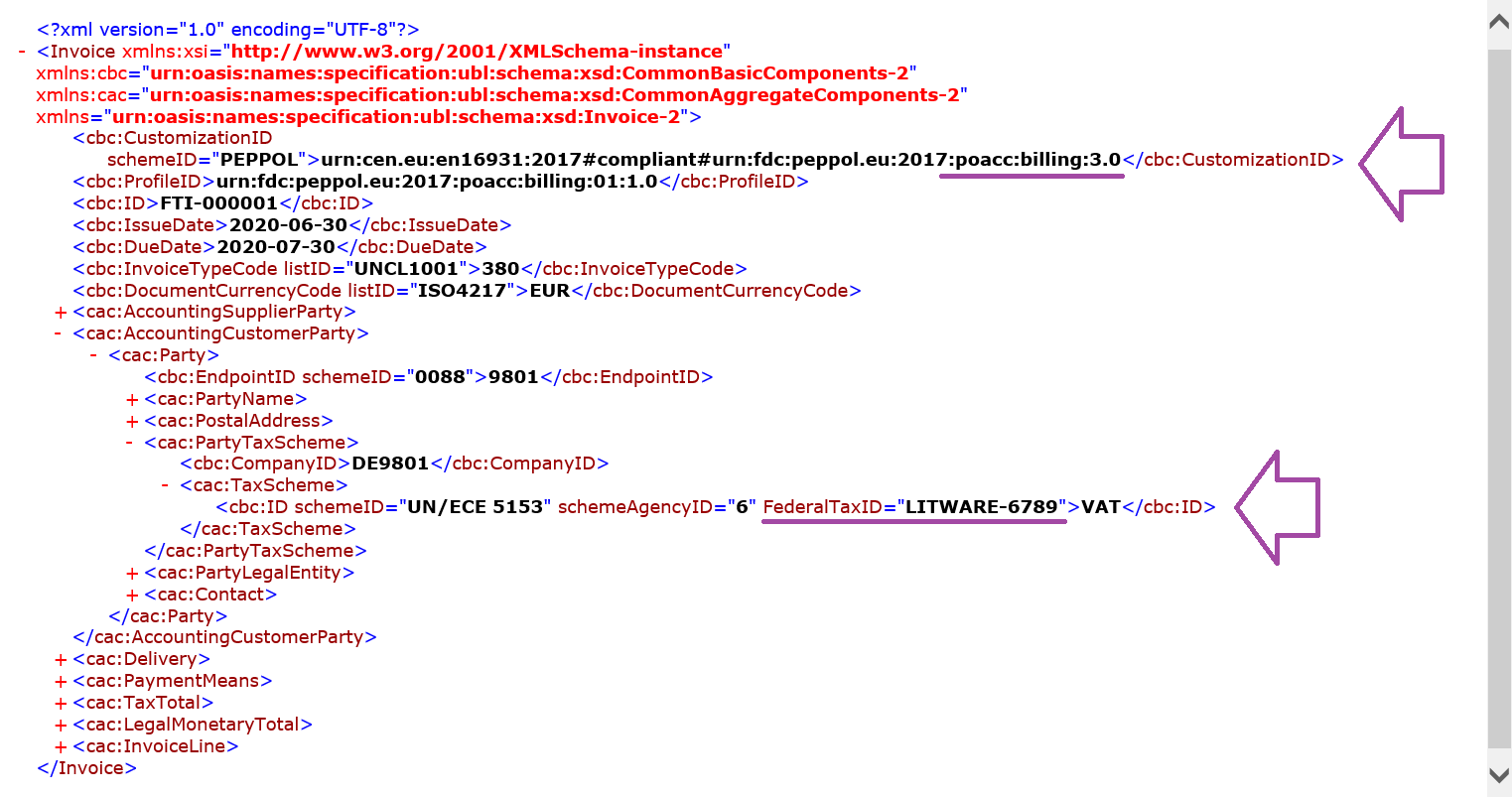Personalizar configurações de Relatórios eletrónicos para gerar um documento eletrónico
A Arquitetura de Relatórios eletrónicos (ER) permite carregar as configurações de ER fornecidas pela Microsoft para a sua instância do Microsoft Dynamics 365 Finance. Desta forma, as configurações fornecidas pela Microsoft podem servir como solução de ER que é utilizada para gerar faturas eletrónicas de clientes (faturas eletrónicas). Pode utilizar esta solução de ER para configurar a sua solução de ER personalizada para aceder aos campos de base de dados personalizados e gerar faturas eletrónicas que estejam em conformidade com os seus requisitos específicos, sem ter de editar o código fonte.
Descrição Geral
Para o exemplo neste tópico, tem de especificar um código de identificação do imposto federal como um novo atributo personalizado para cada cliente a quem envia faturas eletrónicas. Assim, tem de personalizar a estrutura da fatura que é atualmente utilizada, adicionando um novo item que tem de ser preenchido com o código do imposto em cada fatura eletrónica gerada.
Os procedimentos descritos neste tópico explicam como um utilizador com função de Administrador de Sistema, Programador de Relatórios Eletrónicos ou Consultor Funcional de Relatórios Eletrónicos pode executar as seguintes tarefas na sua instância do Finance:
- Configurar o conjunto mínimo de parâmetros de ER necessário para começar a utilizar a arquitetura de ER.
- Importar as versões iniciais das configurações de ER padrão fornecidas para gerar faturas eletrónicas.
- Configurar os parâmetros de Contas a receber para começar a utilizar as configurações de ER padrão.
- Configurar os parâmetros da entidade legal para faturar aos clientes.
- Preparar um registo de cliente para faturação eletrónica.
- Adicionar, lançar e enviar uma fatura de cliente utilizando as configurações de ER padrão.
- Adicionar um campo de base de dados personalizado para gerir um código de identificação do imposto federal para clientes.
- Atualizar os metadados de ER para permitir alterações na base de dados para o Estruturador de mapeamento de modelo de ER.
- Estruturar as configurações de ER personalizadas para gerar faturas eletrónicas que contenham o novo código do imposto.
- Configurar os parâmetros de Contas a receber para começar a utilizar as configurações de ER personalizadas.
- Atualizar um registo de cliente para faturação eletrónica.
- Adicionar, lançar e enviar uma fatura de cliente utilizando as configurações de ER personalizadas.
- Importar as novas versões das configurações de ER padrão fornecidas para gerar faturas eletrónicas.
- Adotar as alterações das novas versões das configurações de ER padrão nas configurações de ER personalizadas.
- Adicionar, lançar e enviar uma fatura de cliente utilizando as novas versões das configurações de ER personalizadas.
Todos estes procedimentos podem ser concluídos na empresa DEMF.
Configurar a arquitetura de ER
Como utilizador na função de Consultor Funcional de Relatórios Eletrónicos ou Programador de Relatórios Eletrónicos, tem de configurar o conjunto mínimo de parâmetros de ER. Em seguida, pode começar a utilizar a arquitetura de ER para estruturar versões personalizadas das configurações da solução de ER padrão que é utilizada para gerar faturas eletrónicas.
Configurar parâmetros de ER
- Vá para Administração da organização > Áreas de trabalho > Relatórios eletrónicos.
- Na página Configurações de localização, na secção Ligações relacionadas, selecione Parâmetros de relatórios eletrónicos.
- Na página Parâmetros de relatórios eletrónicos, no separador Geral, defina a opção Ativar modo de estrutura como Sim.
- No separador Anexos, no campo Configurações, selecione Ficheiro.
- Nos campos Arquivo de tarefa, Temporário, Linha de base e Outros, selecione o tipo de Ficheiro.
Para obter mais informações sobre parâmetros de ER, consulte Configurar a arquitetura de ER.
Ativar um fornecedor de configuração de ER
Cada configuração de ER adicionada é marcada como propriedade de um fornecedor de configuração de ER. O fornecedor de configuração de ER que é ativado na área de trabalho Relatórios eletrónicos é utilizado para esta finalidade. Por conseguinte, tem de ativar um fornecedor de configuração de ER na área de trabalho Relatórios eletrónicos antes de começar a adicionar ou editar configurações de ER.
Nota
Apenas o proprietário de uma configuração de ER pode editá-la. Por conseguinte, antes de ser possível editar uma configuração de ER, o fornecedor de configuração de ER adequado tem de ser ativado na área de trabalho Relatórios eletrónicos.
Rever a lista de fornecedores de configuração de ER
- Vá para Administração da organização > Áreas de trabalho > Relatórios eletrónicos.
- Na página Configurações de localização, na secção Ligações relacionadas, selecione Fornecedores de configuração.
- Na página Tabela de fornecedor de configuração, cada registo de fornecedor tem um nome e um URL únicos. Reveja o conteúdo desta página. Se já existir um registo da Litware, Inc. (
https://www.litware.com), ignore o procedimento seguinte Adicionar um novo fornecedor de configuração de ER.
Adicionar um novo fornecedor de configuração de ER
- Vá para Administração da organização > Áreas de trabalho > Relatórios eletrónicos.
- Na página Configurações de localização, na secção Ligações relacionadas, selecione Fornecedores de configuração.
- Na página Fornecedores de configuração, selecione Novo.
- No campo Nome, introduza Litware, Inc.
- No campo Endereço Internet, introduza
https://www.litware.com. - Selecione Guardar.
Ativar um fornecedor de configuração de ER
- Vá para Administração da organização > Áreas de trabalho > Relatórios eletrónicos.
- Na página Configurações de localização, na secção Fornecedores de configuração, selecione o mosaico Litware, Inc. e, em seguida, selecione Definir como ativo.
Para obter mais informações sobre fornecedores de configuração de ER, consulte Criar fornecedores de configuração e marcá-los como ativos.
Importar as versões iniciais das configurações de ER padrão
Para adicionar as configurações de ER padrão à instância atual do Finance, tem de importá-las a partir do repositório de ER que foi configurado para essa instância.
- Vá para Administração da organização > Áreas de trabalho > Relatórios eletrónicos.
- Na página Configurações de localização, na secção Fornecedores de configuração, selecione o mosaico Microsoft e, em seguida, Repositórios para visualizar a lista de repositórios para o fornecedor Microsoft.
- Na página Repositórios de configuração, selecione o repositório do tipo Global e, em seguida, selecione Abrir. Se for solicitada uma autorização para ligar ao Regulatory Configuration Service, siga as instruções de autorização.
- Na página Repositório de configuração, na árvore de configuração no painel esquerdo, selecione a configuração de formato Fatura de Venda Peppol.
- No Separador Rápido Versões, selecione a versão 11.2.2.
- Selecione Importar para transferir a versão selecionada do Repositório Global.
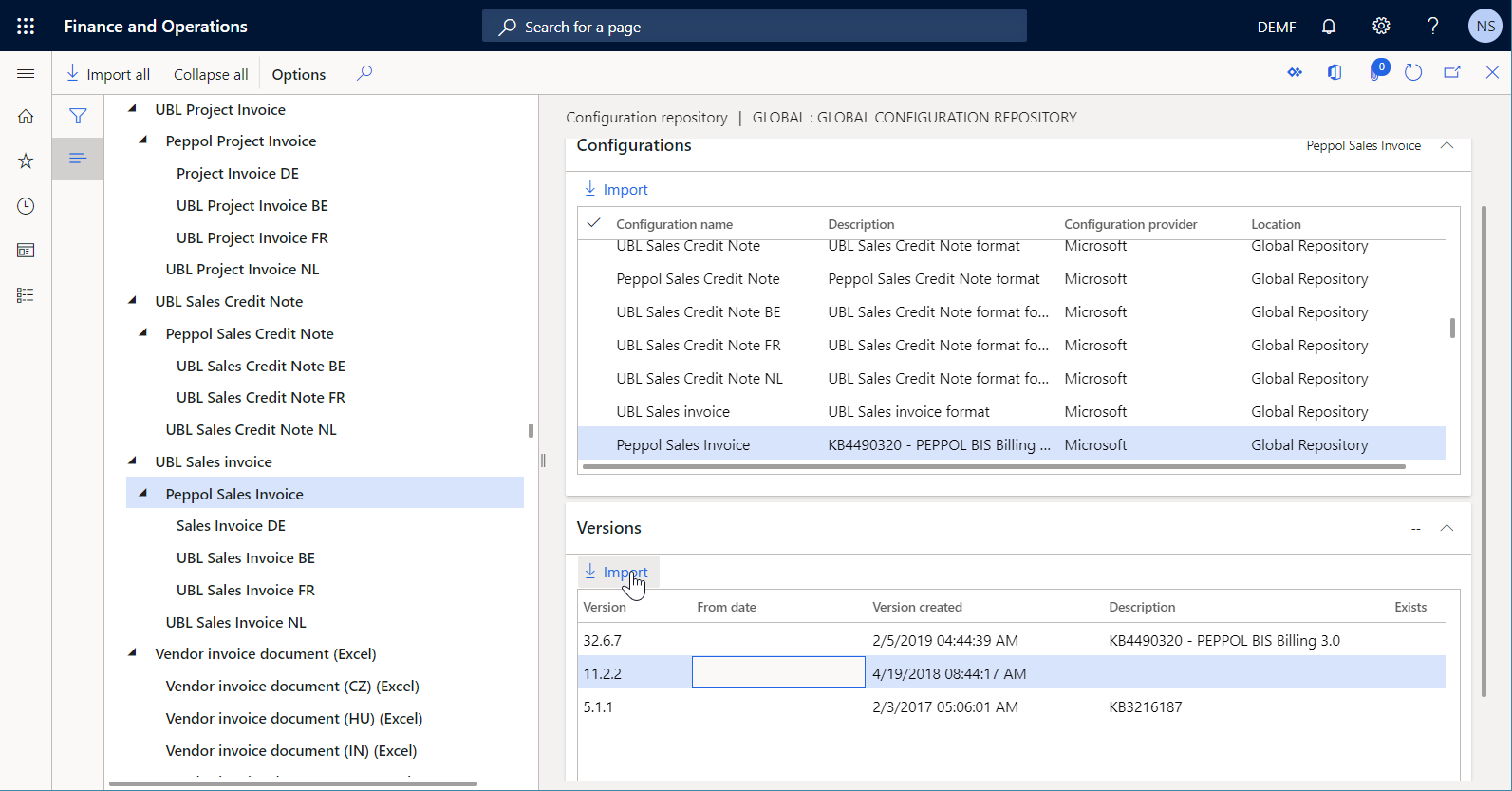
Dica
Se estiver a ter problemas para aceder ao repositório Global, pode, em alternativa, transferir configurações do Microsoft Dynamics Lifecycle Services (LCS).
Rever as configurações de ER importadas
- Vá para Administração da organização > Áreas de trabalho > Relatórios eletrónicos.
- Na página Configurações de localização, na secção Configurações, selecione o mosaico Configurações de relatórios.
- Na página Configurações, expanda o Separador Rápido Componentes de configuração.
- Na árvore de configuração no painel esquerdo, expanda Modelo de fatura e Fatura de Venda UBL.
Tenha em atenção que, além do formato de ER Fatura de Venda Peppol selecionado, foram importadas outras configurações de ER necessárias. Dado que novas versões de configurações de ER são constantemente publicadas no repositório Global e LCS para manter as soluções correspondentes em conformidade com os novos requisitos, foram importadas as versões mais recentes da configuração do modelo de dados necessária e as configurações de mapeamento de modelo.
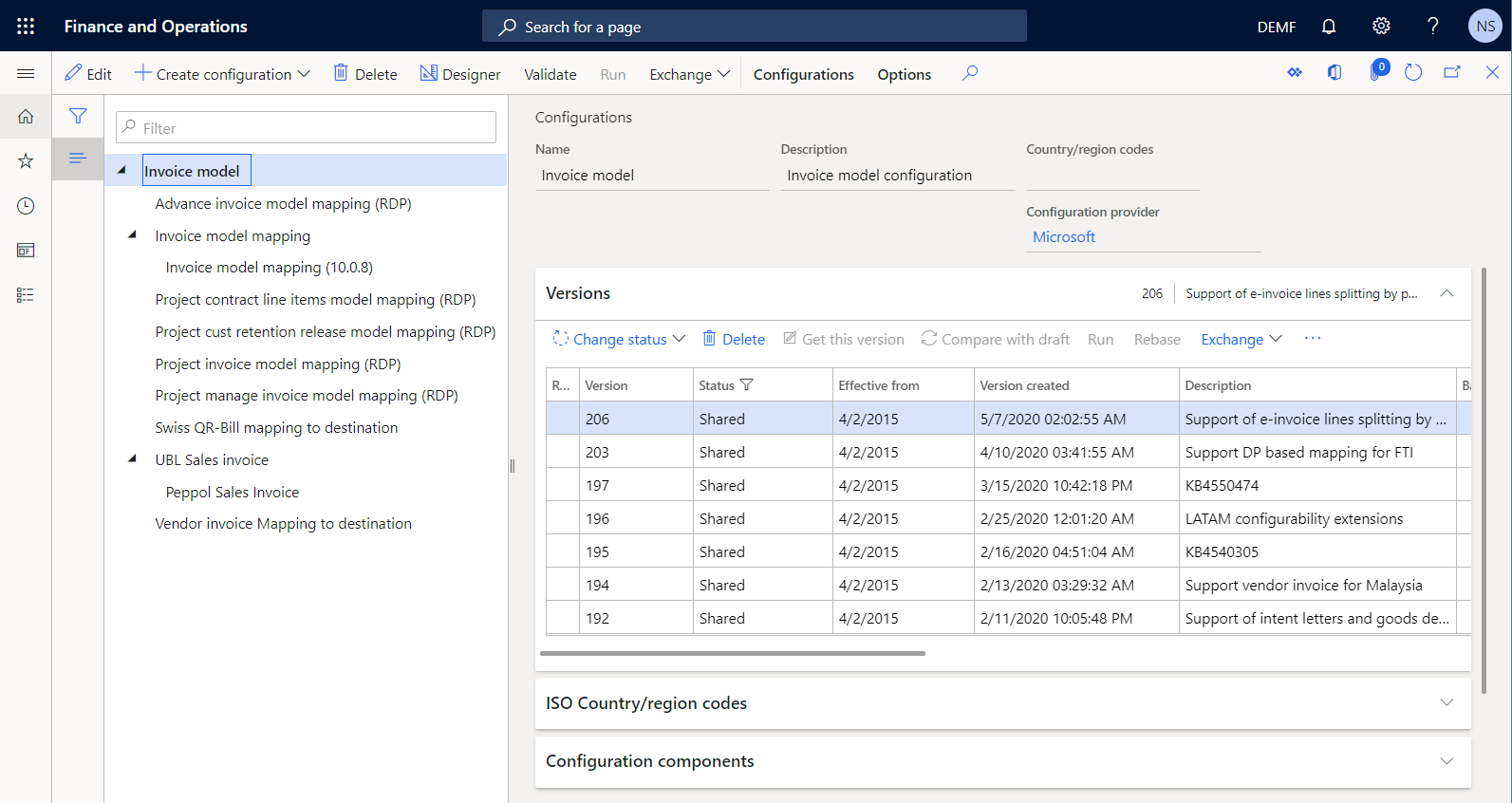
Para simular o estado em que as configurações de ER na atual instância do Finance estariam se importasse a versão 11.2.2 do formato de ER Fatura de Venda Peppol no passado (por exemplo, no dia 7 de agosto de 2019), siga estes passos.
- No Painel de Ações, selecione Eliminar para eliminar todas as configurações de ER que foram publicadas após 7 de agosto de 2019. Apenas as configurações Modelo de fatura, Mapeamento do modelo de fatura (inicialmente denominada Mapeamento do modelo de fatura de cliente), Fatura de Venda UBL e Fatura de Venda Peppol têm de ser mantidas.
- Para as restantes configurações de ER, no Separador Rápido Versões, selecione Eliminar para eliminar todas as versões das configurações de ER publicadas após 7 de agosto de 2019.
Em seguida, verifique se as seguintes configurações de ER estão disponíveis na árvore de configuração:
Configuração do modelo de dados de ER Modelo de fatura (inicialmente denominado Modelo de fatura de cliente):
- A versão 11 contém a versão 10 do componente de ER do modelo de dados que representa a estrutura de dados do domínio empresarial de faturação. Esta configuração de ER foi importada como predecessora do formato de ER Fatura de Venda Peppol que foi selecionado para importação.
- A versão 50 contém a versão 31 do componente de ER do modelo de dados. Esta configuração de ER foi importada como predecessora da versão de 7 de agosto de 2019 da configuração de mapeamento de modelo de ER Mapeamento do modelo de fatura.
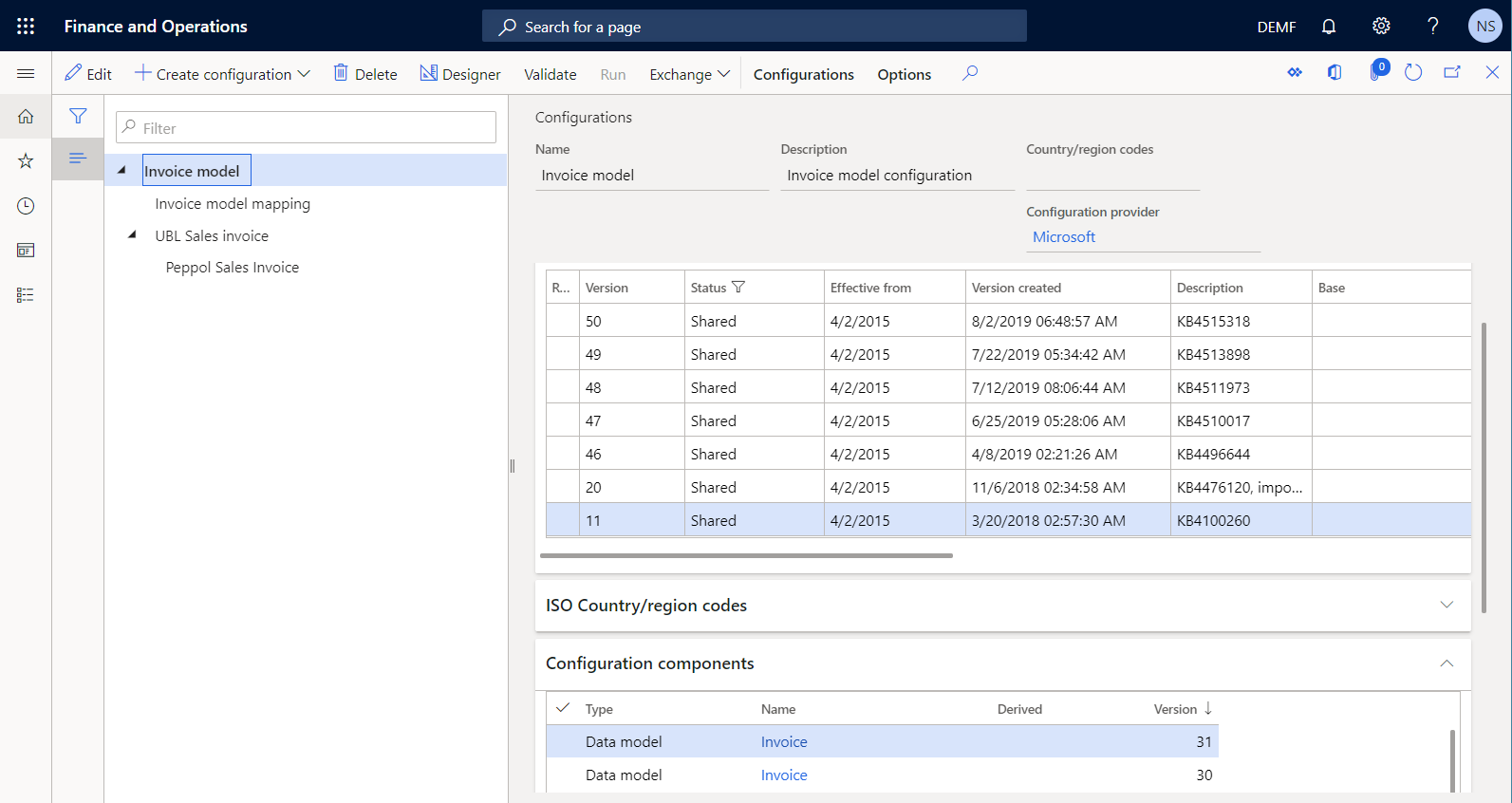
Dica
Caso não veja a versão 50 deste modelo de dados, abra o repositório Global e importe a versão 50.19 da configuração de ER Mapeamento do modelo de fatura.
Configuração de mapeamento de modelo de ER Mapeamento do modelo de fatura (inicialmente denominada Mapeamento do modelo de fatura de cliente):
- A versão 50.19 foi importada como a mais recente implementação da versão 50 da configuração do modelo de dados de ER do Modelo de fatura. Contém dois componentes de ER de mapeamento de modelo que descrevem como o modelo de dados é preenchido com dados da aplicação durante o runtime.
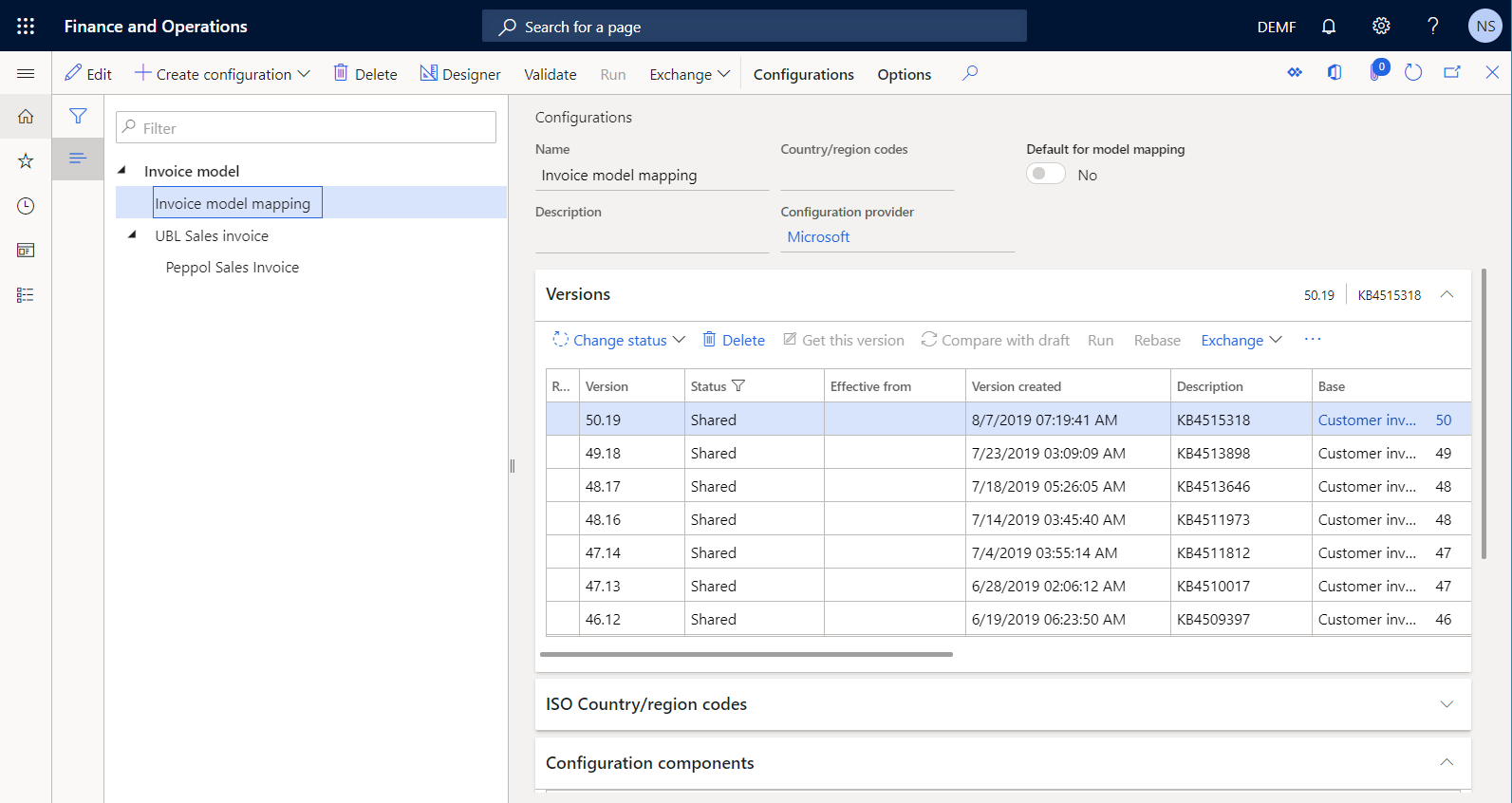
Dica
Caso não veja a versão 50.19 deste mapeamento de modelo, abra o repositório Global e importe a versão 50.19 da configuração de ER Mapeamento do modelo de fatura.
Configuração do formato de ER Fatura de Venda UBL.
- A versão 11.2 contém o formato e os componentes de ER de mapeamento de formato. O componente de formato especifica o esquema do relatório. O componente de mapeamento de formato contém a origem de dados do modelo e especifica como esta origem de dados é utilizada para preencher o esquema do relatório durante a execução. Este formato de ER foi configurado para gerar faturas eletrónicas em formato UBL (Universal Business Language). Foi importado como elemento principal do formato de ER Fatura de Venda Peppol que foi selecionado para importação.
Configuração do formato de ER Fatura de Venda Peppol.
- A versão 11.2.2 contém o formato e os componentes de ER de mapeamento de formato que foram configurados para gerar faturas eletrónicas em formato PEPPOL (Pan-European Public Procurement OnLine).
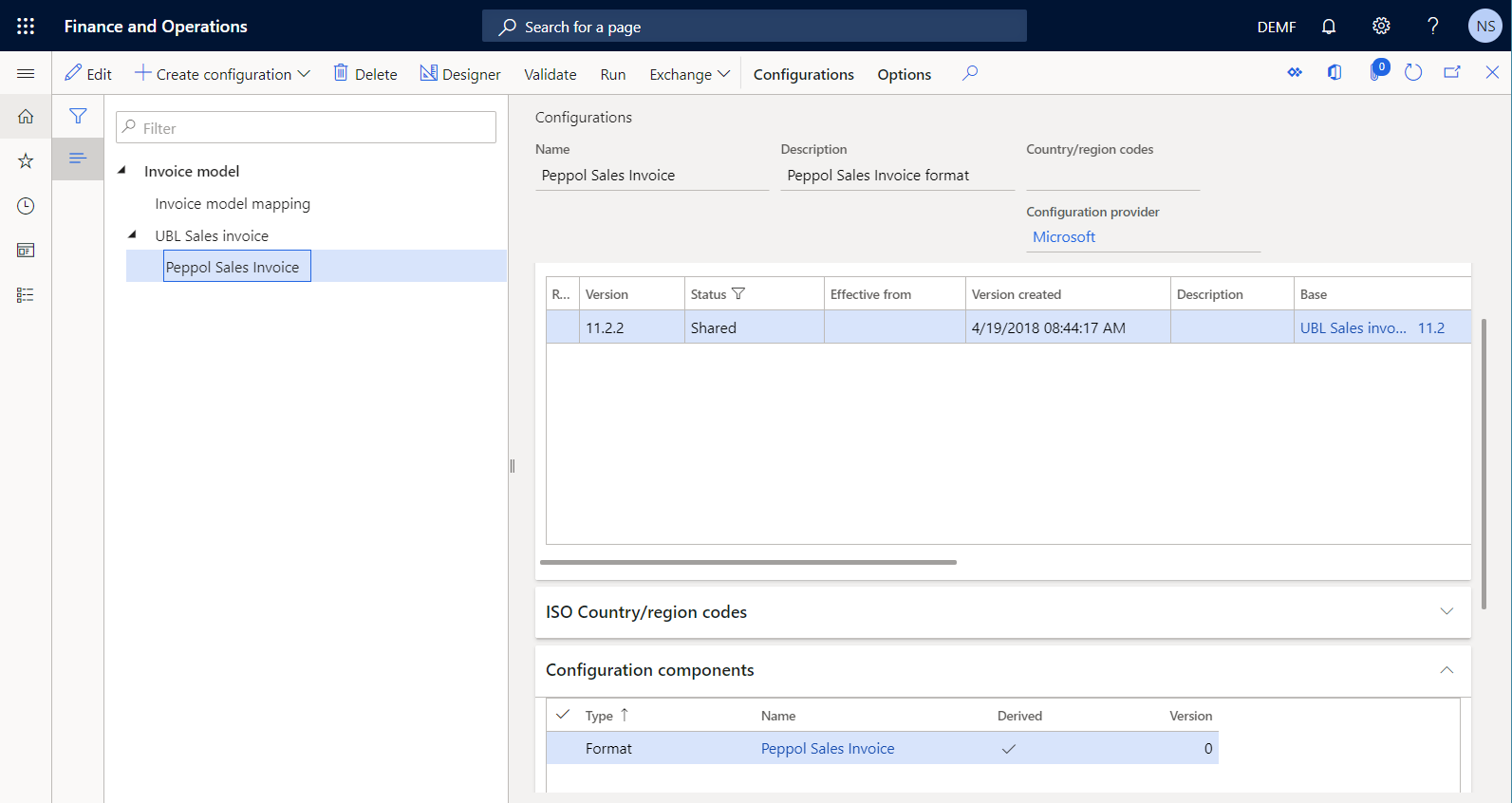
Configurar os Parâmetros de contas a receber
- Vá para Contas a receber > Configuração > Parâmetros de contas a receber.
- No separador Documentos eletrónicos, no Separador Rápido Relatórios Eletrónicos, no campo Fatura de Texto livre e Vendas, selecione Fatura de Venda Peppol.
- Selecione Guardar.
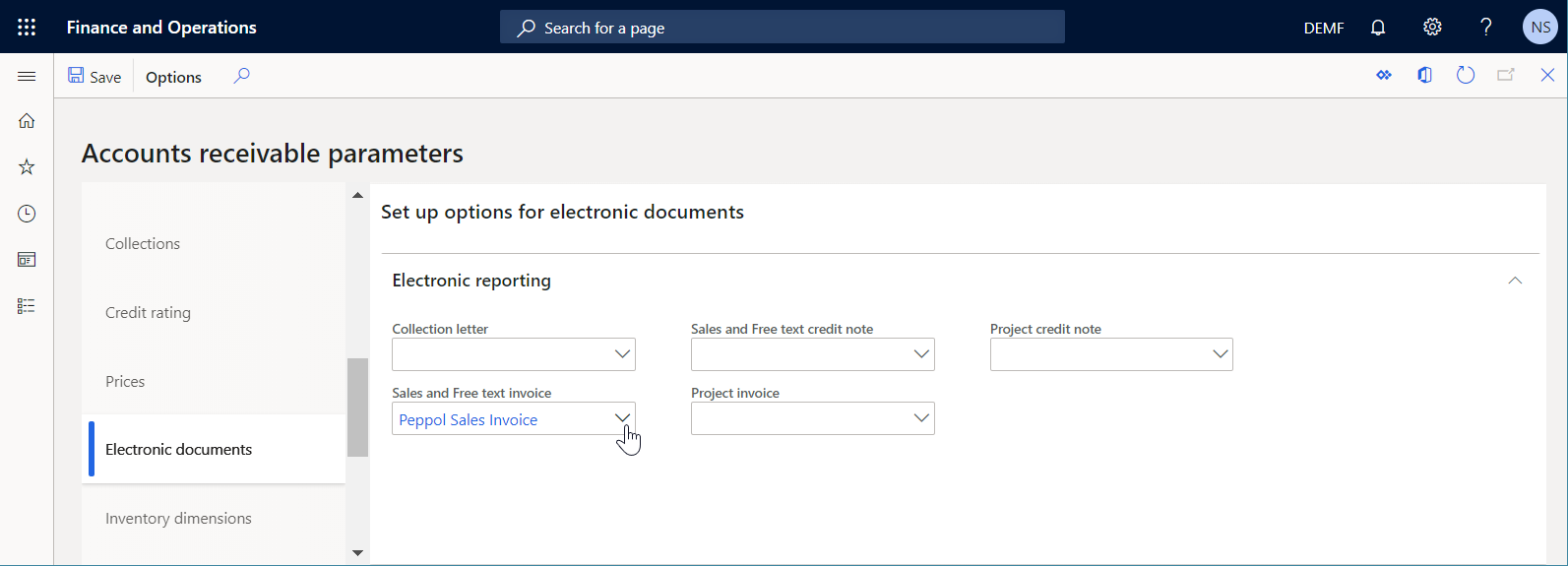
Configurar os parâmetros da entidade legal
- Aceda a Administração da organização > Organizações > Entidades legais.
- Para a empresa DEMF selecionada, no Separador Rápido Informações da conta bancária, no campo Zona interbancária, introduza 1234.
- Selecione Guardar.
- Feche a página Entidades legais.
Preparar um registo de cliente
- Vá para Contas a receber > Clientes > Todos os clientes.
- Na página Todos os clientes, selecione a ligação da conta de cliente DE-014.
Adicionar um contacto de cliente
- Vá para Contas a receber > Clientes > Todos os clientes.
- No Painel de Ações, no separador Cliente, no grupo Contas, selecione Contactos.
- Selecione Adicionar contactos.
- Na página Contactos, no campo Nome próprio, abra a procura, selecione Adam Carter e depois Selecionar para fechar a procura.
- Selecione Guardar.
- Feche a página Contactos.
Definir um contacto principal
- Vá para Contas a receber > Clientes > Todos os clientes.
- No Separador Rápido Demografia de vendas, no campo Contacto principal, selecione Adam Carter.
Definir a opção de faturação eletrónica
- Vá para Contas a receber > Clientes > Todos os clientes.
- No Separador Rápido Fatura e entrega, defina a opção eInvoice como Sim.
- Selecione Guardar.
- Feche a página Todos os clientes.
Processar uma fatura de cliente utilizando as configurações de ER padrão
Pode agora utilizar as configurações de ER padrão que importou para enviar eletronicamente uma fatura de texto livre a um cliente.
Adicionar uma nova fatura
Aceda a Contas a receber > Faturas > Todas as faturas de texto livre.
Na página Fatura de texto livre, selecione Novo.
No Separador Rápido Cabeçalho de fatura de texto livre, no campo Conta de cliente, selecione DE-014.
No Separador Rápido Linhas de fatura, uma linha de fatura é automaticamente adicionada. Nesta linha, defina os seguintes campos:
- No campo Descrição, introduza Notebook.
- No campo Conta principal, selecione 401100.
- No campo Preço unitário, introduza 1000.
Selecione Guardar.
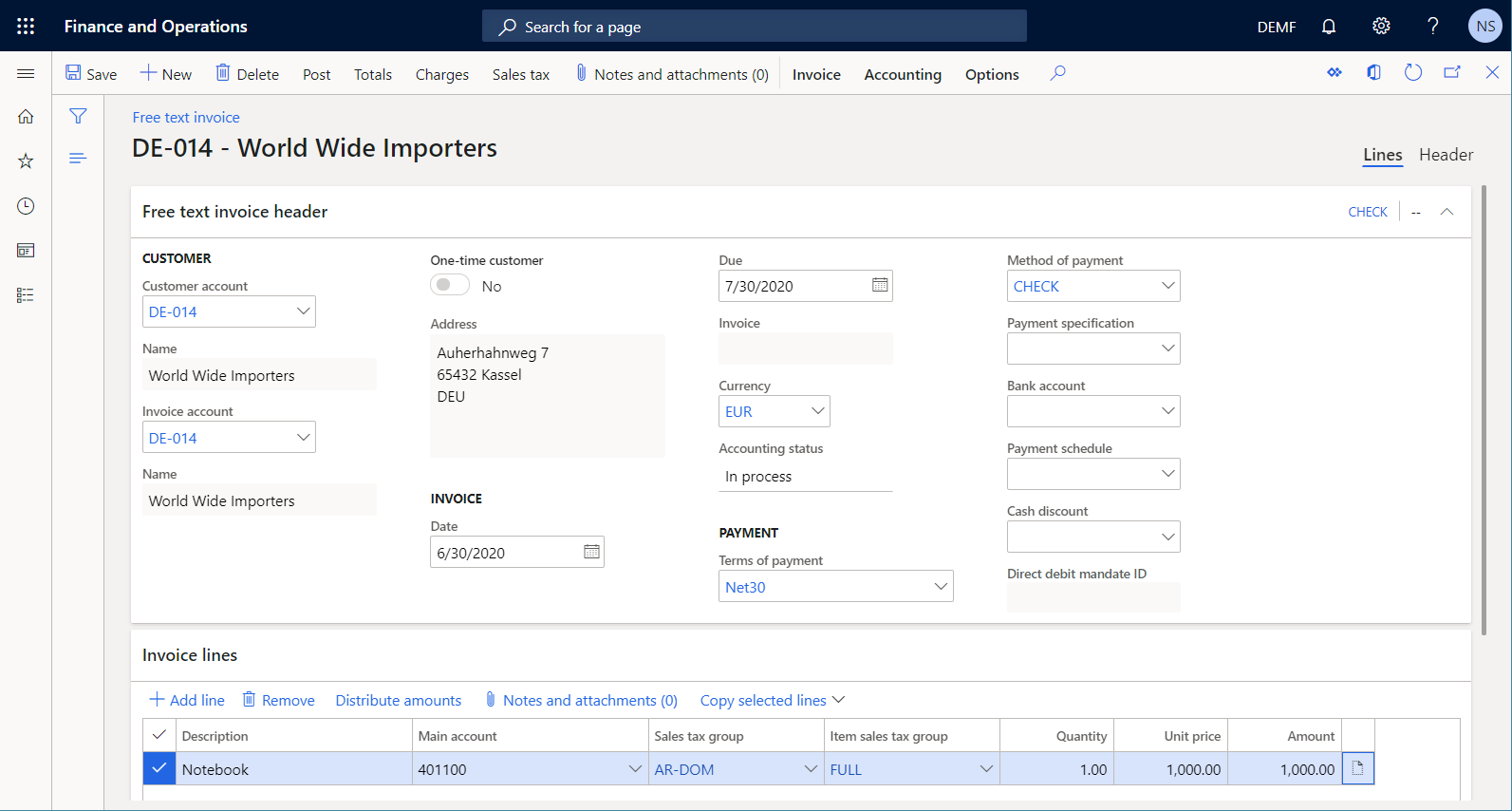
Para obter mais informações, consulte Criar uma fatura de texto livre.
Lançar uma nova fatura
- Aceda a Contas a receber > Faturas > Todas as faturas de texto livre.
- Na página Fatura de texto livre, no Painel de Ações, selecione Lançar.
- Na caixa de diálogo Lançar fatura de texto livre, selecione OK.
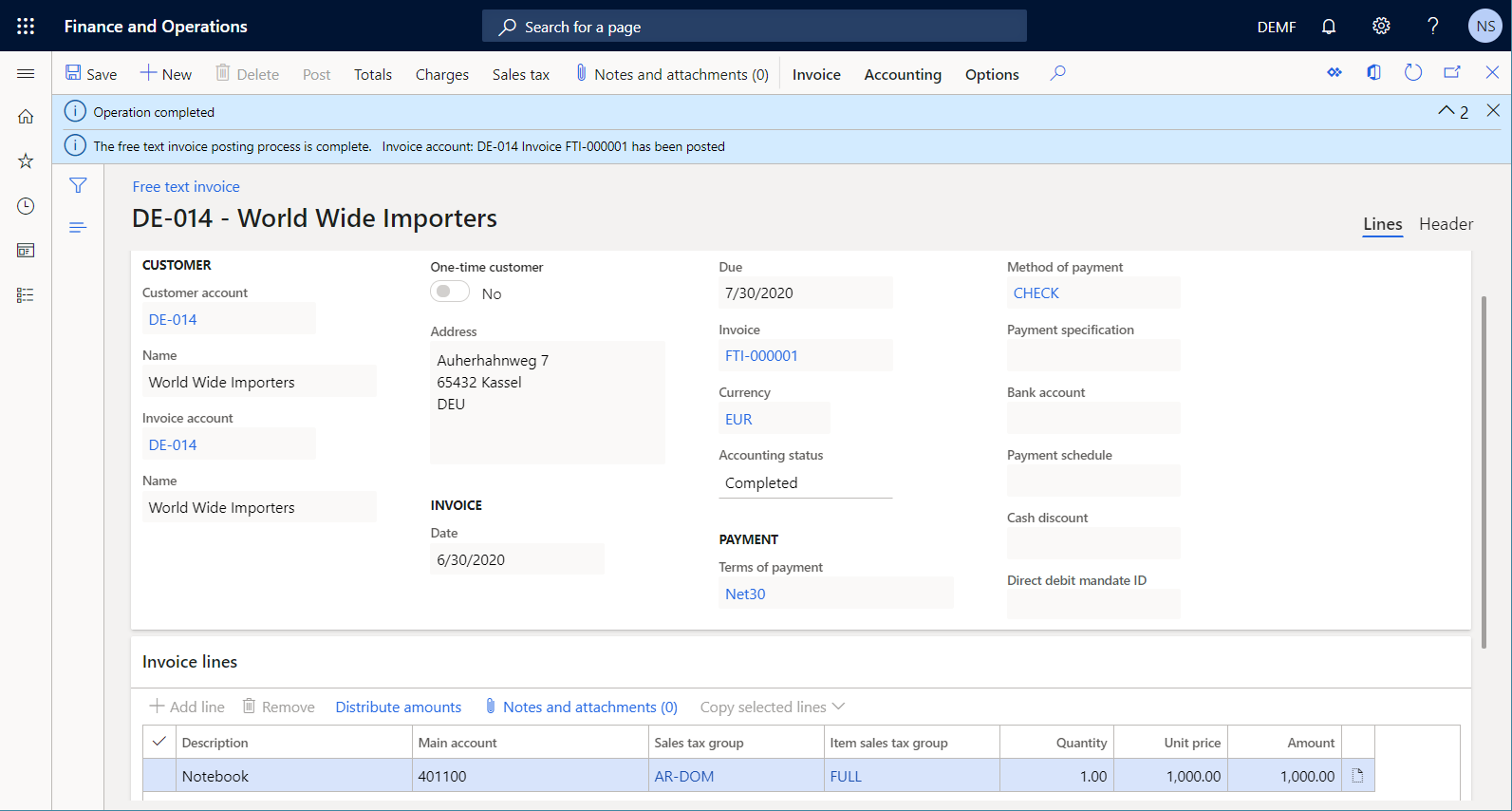
Enviar uma fatura lançada
Aceda a Contas a receber > Faturas > Todas as faturas de texto livre.
Na página Fatura de texto livre, no Painel de Ações, no grupo Documento, selecione Enviar > Original.
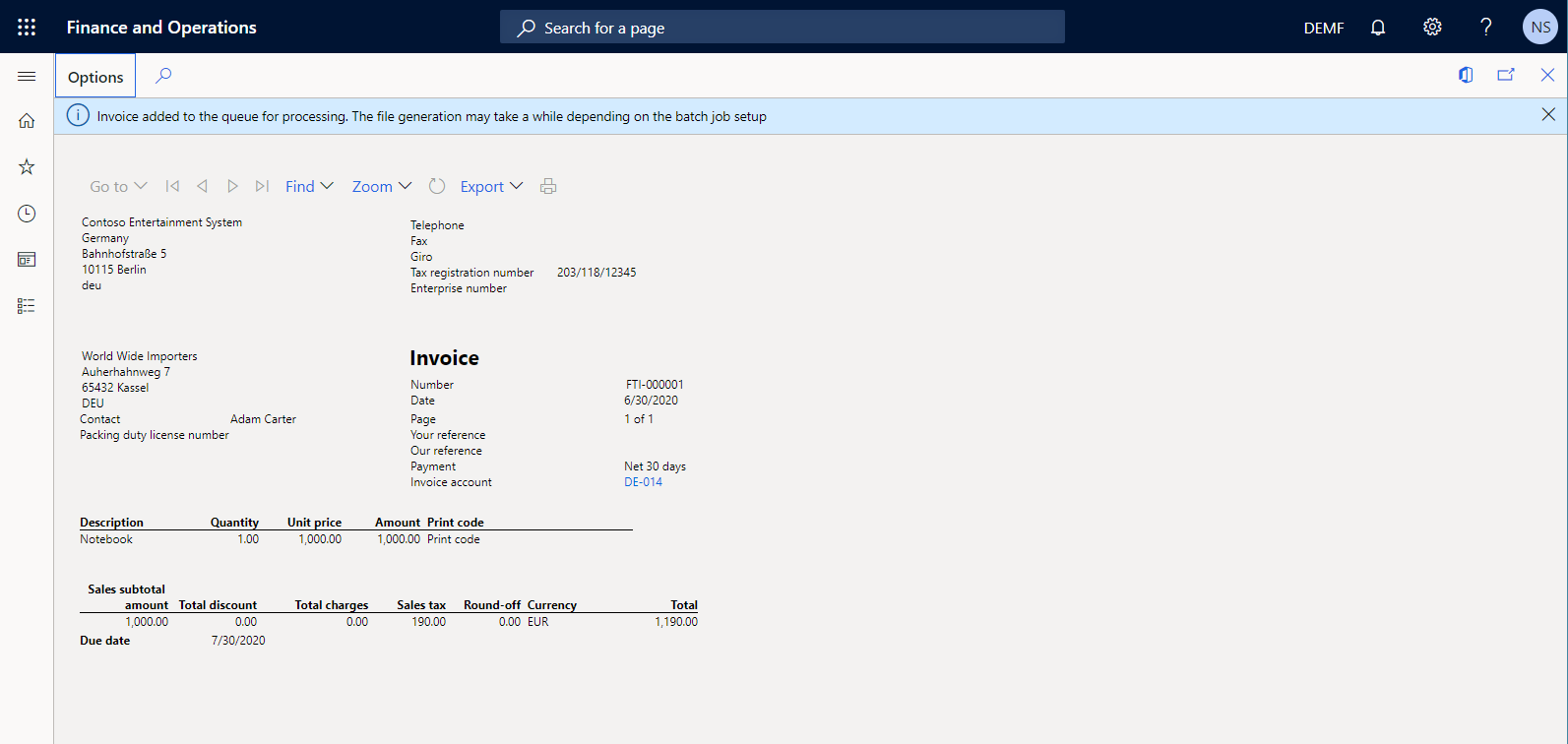
Feche a página Fatura de texto livre.
Analisar uma fatura eletrónica gerada
Vá para Administração da organização > Relatórios eletrónicos > Trabalhos de relatórios eletrónicos.
Na página Trabalhos de relatórios eletrónicos, selecione o registo inicial com a descrição de tarefa Enviar XML da eInvoice.
Selecione Mostrar ficheiros para aceder à lista de ficheiros gerados.
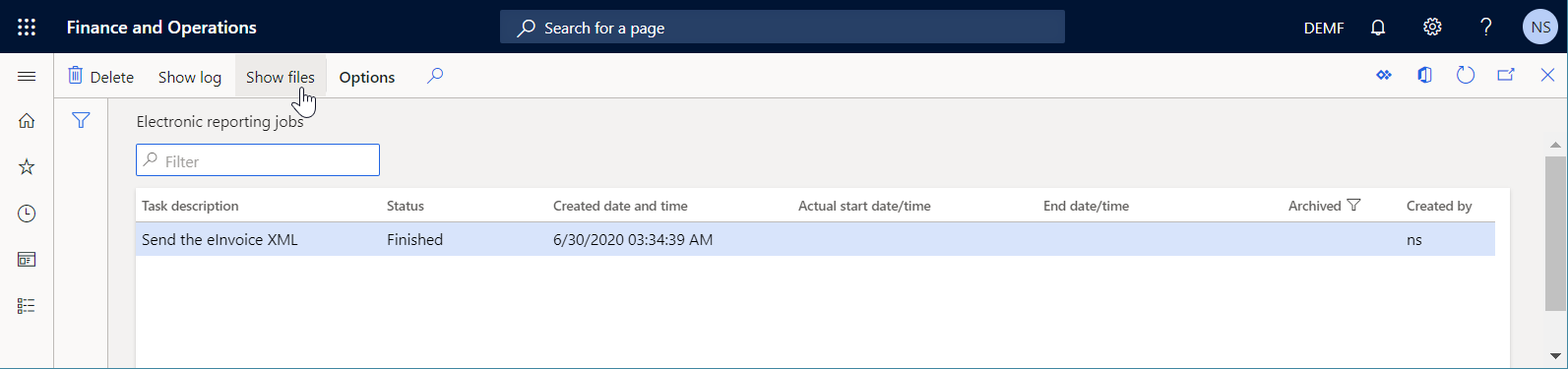
Selecione Abrir para transferir o ficheiro XML de fatura eletrónica que é gerado.
Analise o ficheiro XML de fatura eletrónica. Tenha em atenção que o esquema de impostos do cliente está atualmente representado pelos atributos schemeID e schemeAgencyID. Tenha também em atenção que o elemento XML CBC:CustomizationID contém atualmente o seguinte texto:
urn:www.cenbii.eu:transaction:biicoretrdm010:ver1.0:# urn:www.peppol.eu:bis:peppol5a:ver1.0.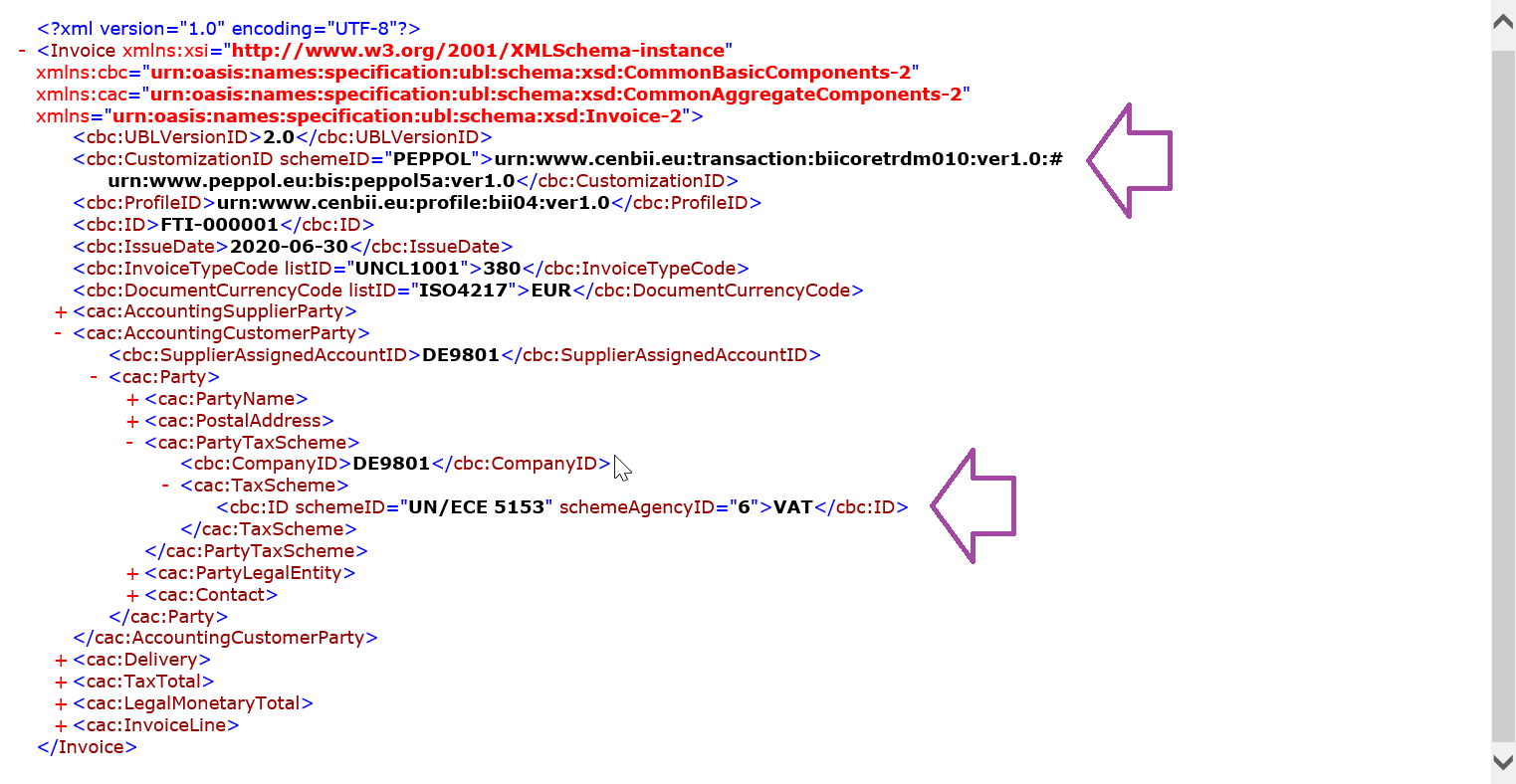
Adicionar um campo de base de dados personalizado
Pode utilizar a funcionalidade Campo personalizado para fazer a seguinte personalização na instância atual do Finance:
- Personalize a estrutura da base de dados adicionando um novo campo de base de dados personalizado que armazene um código de identificação do imposto federal para cada cliente.
- Personalize a página Cliente adicionando um novo campo de introdução de dados que pode ser utilizado para introduzir um valor de código do imposto no novo campo de base de dados personalizado.
Siga estes passos para fazer a personalização.
Vá para Contas a receber > Clientes > Todos os clientes.
Na página Todos os clientes, selecione a ligação da conta de cliente DE-014.
No Separador Rápido Geral, clique com o botão direito do rato em qualquer área em branco sob o campo Idioma e, em seguida, selecione Personalizar: UpperGroup.
Os conteúdos do Separador Rápido Geral são realçados e é apresentado um menu Personalizar.
No menu Personalizar, selecione Adicionar um campo.
Na caixa de diálogo Adicionar colunas, selecione Criar novo campo.
Na caixa de diálogo Criar novo campo, no campo Nome da tabela, selecione Clientes.
No campo Prefixo do nome, introduza FederalTaxID.
Nota
O nome completo do campo foi automaticamente definido como FederalTaxID_Personalizado.
No campo Etiqueta, introduza ID fiscal federal.
No campo Tipo, selecione Texto.
No campo Comprimento, introduza 20.
Selecione Guardar.
Na caixa de mensagens apresentada, selecione Sim para confirmar que pretende criar uma nova entrada do campo FederalTaxID para a tabela Clientes.
Selecione Inserir para adicionar o campo FederalTaxID_Personalizado à página atual.
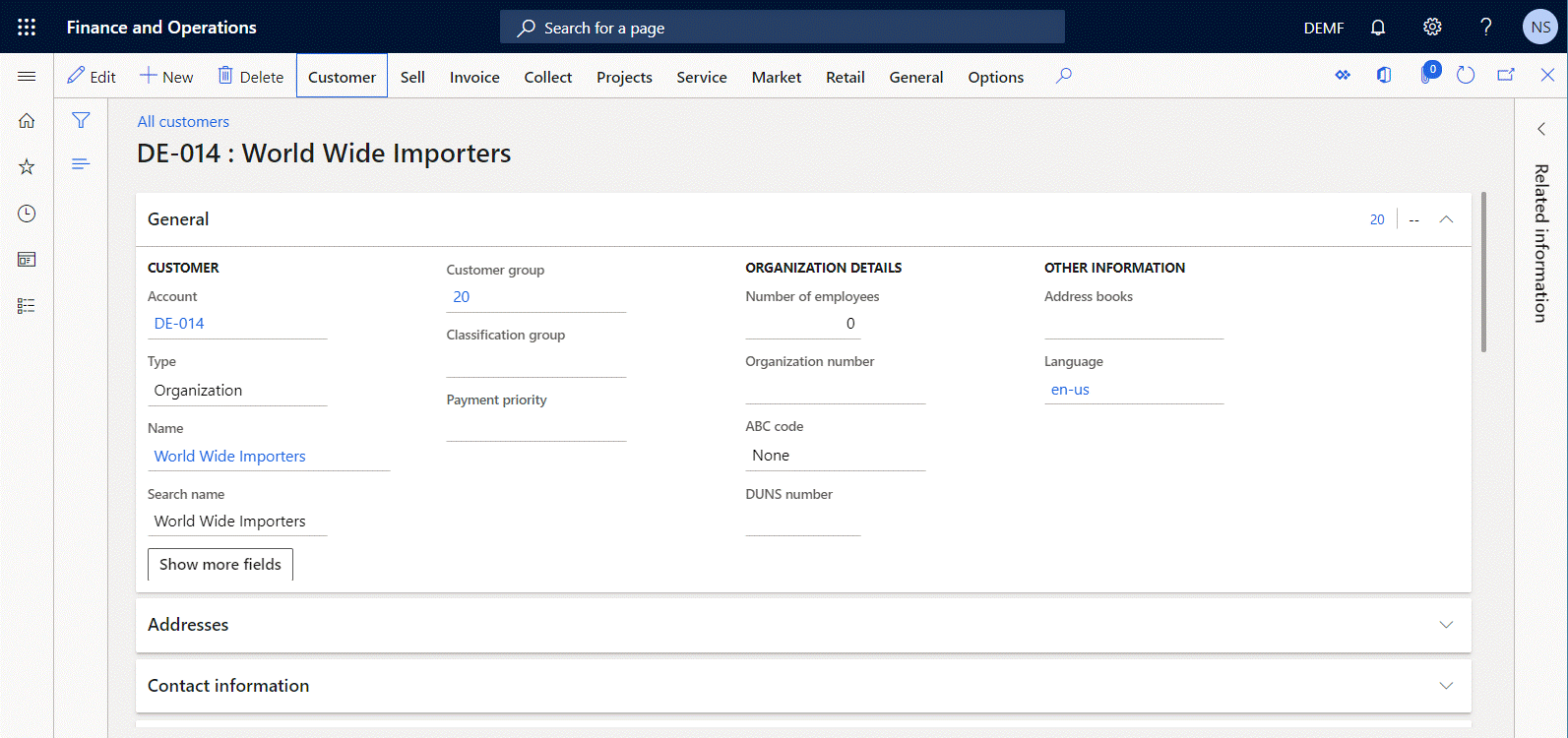
Feche a página Todos os clientes.
Atualizar os metadados de ER
Tem de atualizar os metadados de ER para tornar o campo personalizado adicionado visível no Estruturador de mapeamento de modelo de ER.
- Vá para Administração da organização > Relatórios eletrónicos > Recriar referências de tabela.
- Na caixa de diálogo Atualizar modelo de dados, selecione OK.
Estruturar as configurações de ER personalizadas
Pode utilizar as configurações de ER fornecidas pela Microsoft para estruturar as configurações de ER personalizadas para que gerem faturas eletrónicas que contenham o novo código do imposto.
Personalizar a configuração do modelo de dados
Como utilizador na função Consultor Funcional de Relatórios Eletrónicos, pode estruturar o seu modelo de dados de ER personalizado.
Adicionar uma configuração do modelo de dados personalizada
- Vá para Administração da organização > Relatórios eletrónicos > Configurações.
- Na página Configurações, na árvore de configuração no painel esquerdo, selecione Modelo de fatura de cliente.
- No Painel de Ações, selecione Criar configuração.
- Na caixa de diálogo pendente, no campo Novo, selecione Derivar do Nome: Modelo de fatura de cliente, Microsoft para indicar que a nova configuração do modelo de dados de ER personalizado deve basear-se na configuração do modelo de dados de ER.
- No campo Nome, introduza Modelo de fatura (Litware).
- Selecione Criar configuração para adicionar a nova configuração de ER.
Pode agora utilizar o estruturador de modelo de dados de ER para editar a versão 50.1 da configuração de ER do Modelo de fatura (Litware) no estado Rascunho.
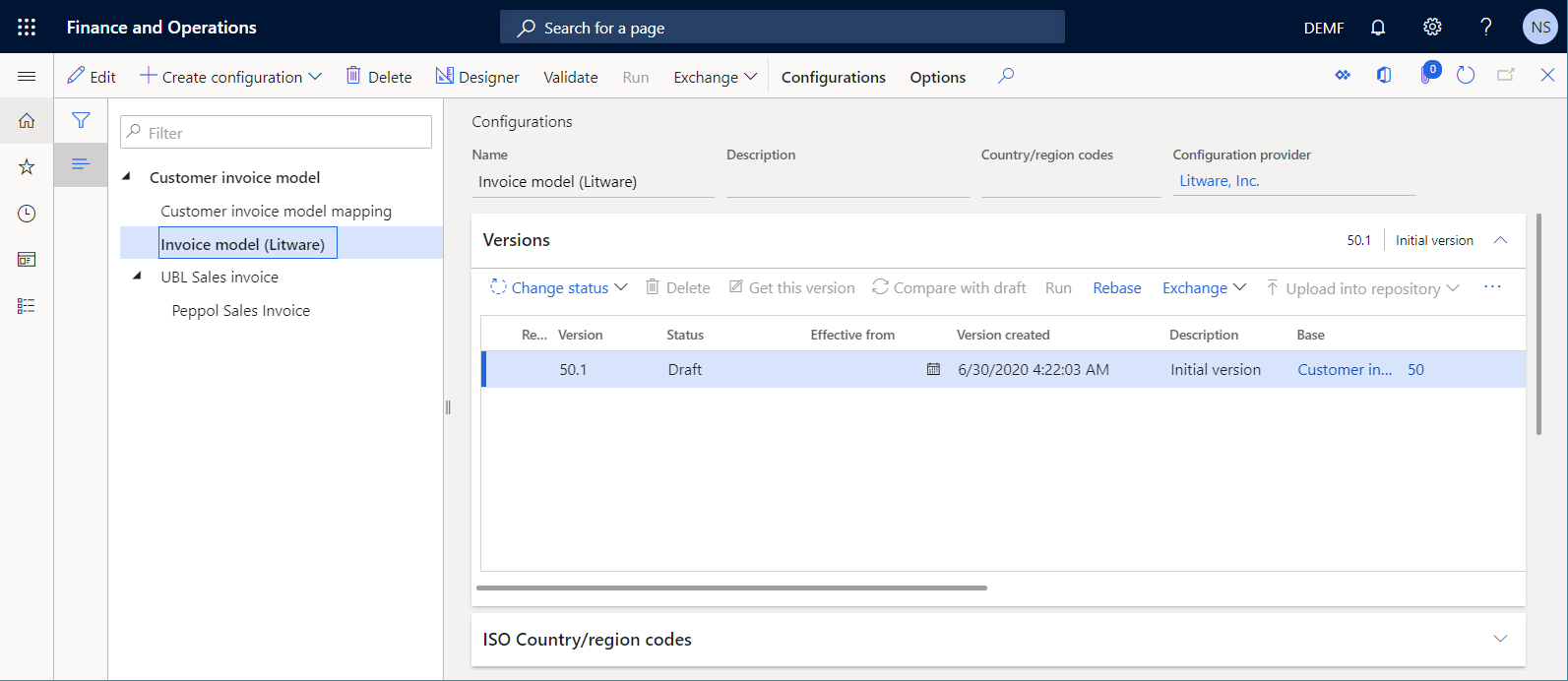
Configurar um modelo de dados personalizado
Tem de modificar o seu modelo de dados personalizado adicionando um novo campo para fornecer o valor de um código de identificação do imposto federal. Este código faz parte dos dados do cliente para cada formato de ER que utilizará este modelo de dados como origem de dados.
Na página Configurações, na árvore de configuração no painel esquerdo, selecione Modelo de fatura (Litware).
No Separador Rápido Versões, selecione a versão 50.1 da configuração do modelo de dados de ER selecionado no estado Rascunho.
No Painel de Ações, selecione Estruturador para a versão de configuração selecionada.
Na página Estruturador de modelo de dados, na árvore do modelo de dados, selecione Informações do cliente (Cliente).
Selecione Novo.
Na caixa de diálogo pendente, no campo Novo nó como, aceite o valor predefinido, Subordinado de um nó ativo.
No campo Nome, introduza FederalTaxID_Litware.
No campo Tipo de item, aceite o valor predefinido, Cadeia.
Selecione Adicionar e, em seguida, selecione Guardar.
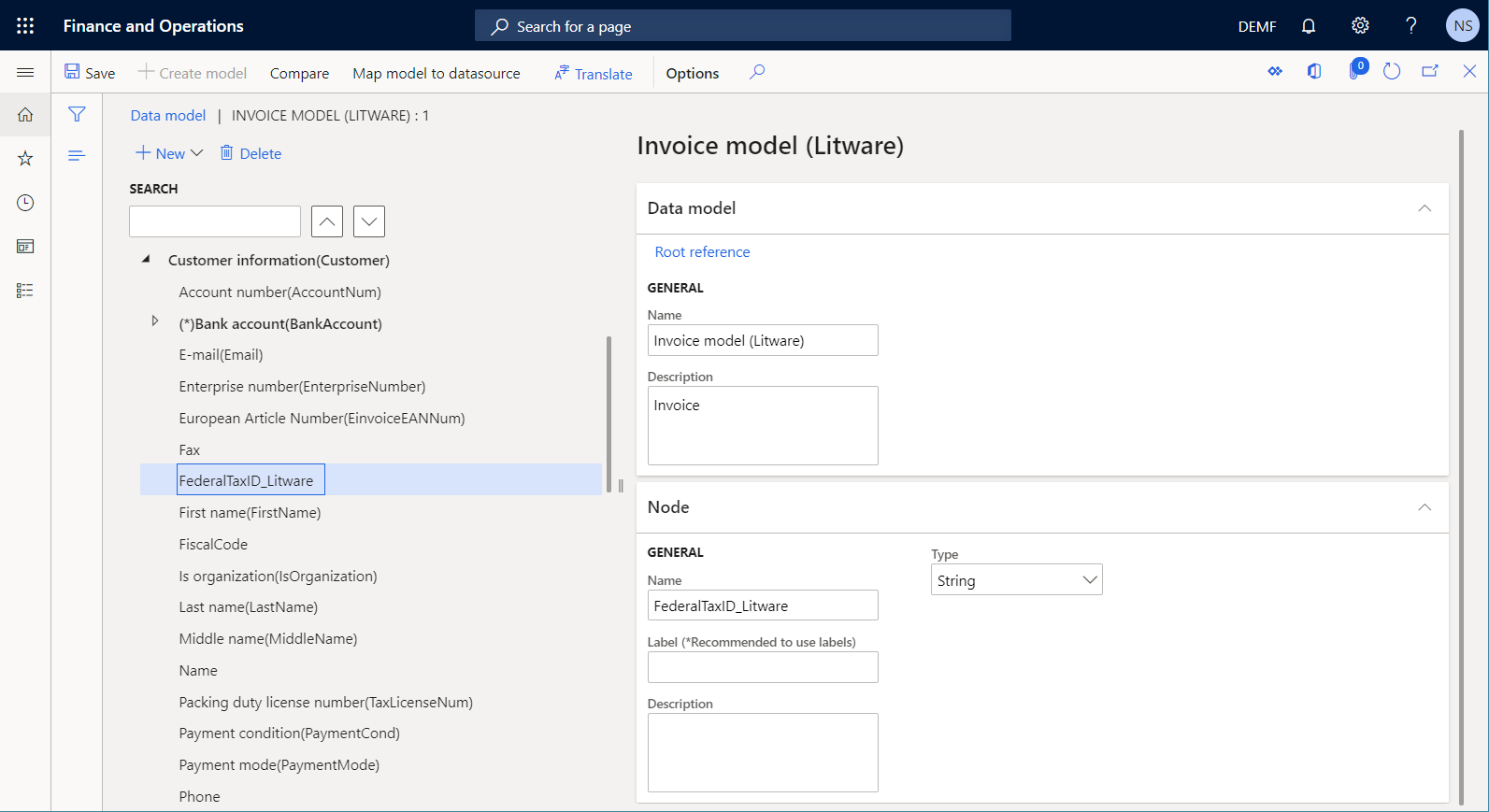
Nota
Os campos Etiqueta e Descrição descrevem o propósito do novo campo. Pode preencher estes campos em vários idiomas. Para obter mais informações, consulte Estruturar relatórios multilingues nos Relatórios eletrónicos.
Feche a página Estruturador de modelo de dados.
Concluir uma configuração do modelo de dados personalizada
Tem de concluir o seu trabalho com a versão 50.1 da configuração do modelo de dados de ER personalizada para que fique disponível para que outras configurações de ER personalizadas possam ser adicionadas.
- Vá para Administração da organização > Relatórios eletrónicos > Configurações.
- Na página Configurações, na árvore de configuração no painel esquerdo, expanda Modelo de fatura e selecione Modelo de fatura (Litware).
- No Separador Rápido Versões, selecione Alterar estado > Concluir e depois selecione OK.
O estado da versão 50.1 é alterado de Rascunho para Concluído e a versão torna-se só de leitura. Uma nova versão editável, 50.2, foi adicionada e tem o estado Rascunho. Pode utilizar esta versão para efetuar alterações adicionais na configuração do modelo de dados de ER personalizada.
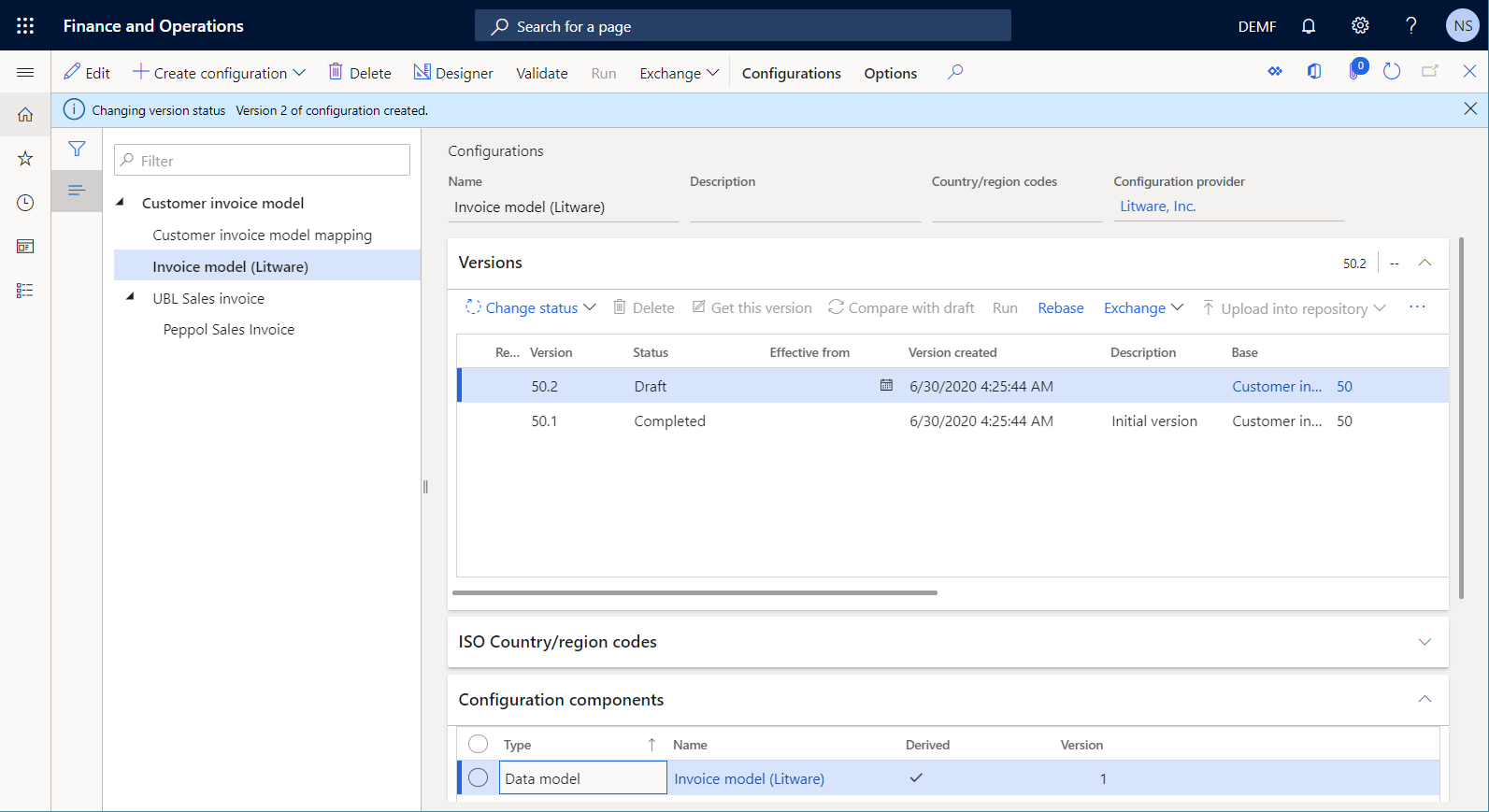
Personalizar a configuração de mapeamento do modelo
Como utilizador na função Programador de Relatórios Eletrónicos, pode estruturar o seu mapeamento de modelo de ER personalizado.
Adicionar uma configuração de mapeamento de modelo personalizada
Vá para Administração da organização > Relatórios eletrónicos > Configurações.
Na página Configurações, na árvore de configuração no painel esquerdo, expanda Modelo de fatura de cliente e selecione Mapeamento do modelo de fatura de cliente.
No Painel de Ações, selecione Criar configuração.
Na caixa de diálogo pendente, no campo Novo, selecione Derivar do Nome: Modelo de fatura de cliente, Microsoft para indicar que a nova configuração de mapeamento de modelo de ER personalizada deve basear-se na configuração de mapeamento de modelo de ER.
No campo Nome, introduza Mapeamento do modelo de fatura (Litware).
No campo Modelo de destino, selecione Modelo de fatura (Litware).
Importante
Este passo é muito importante. Se o omitir, não poderá utilizar o seu modelo de dados personalizado no mapeamento do modelo configurado.
Selecione Criar configuração para adicionar a nova configuração de ER.
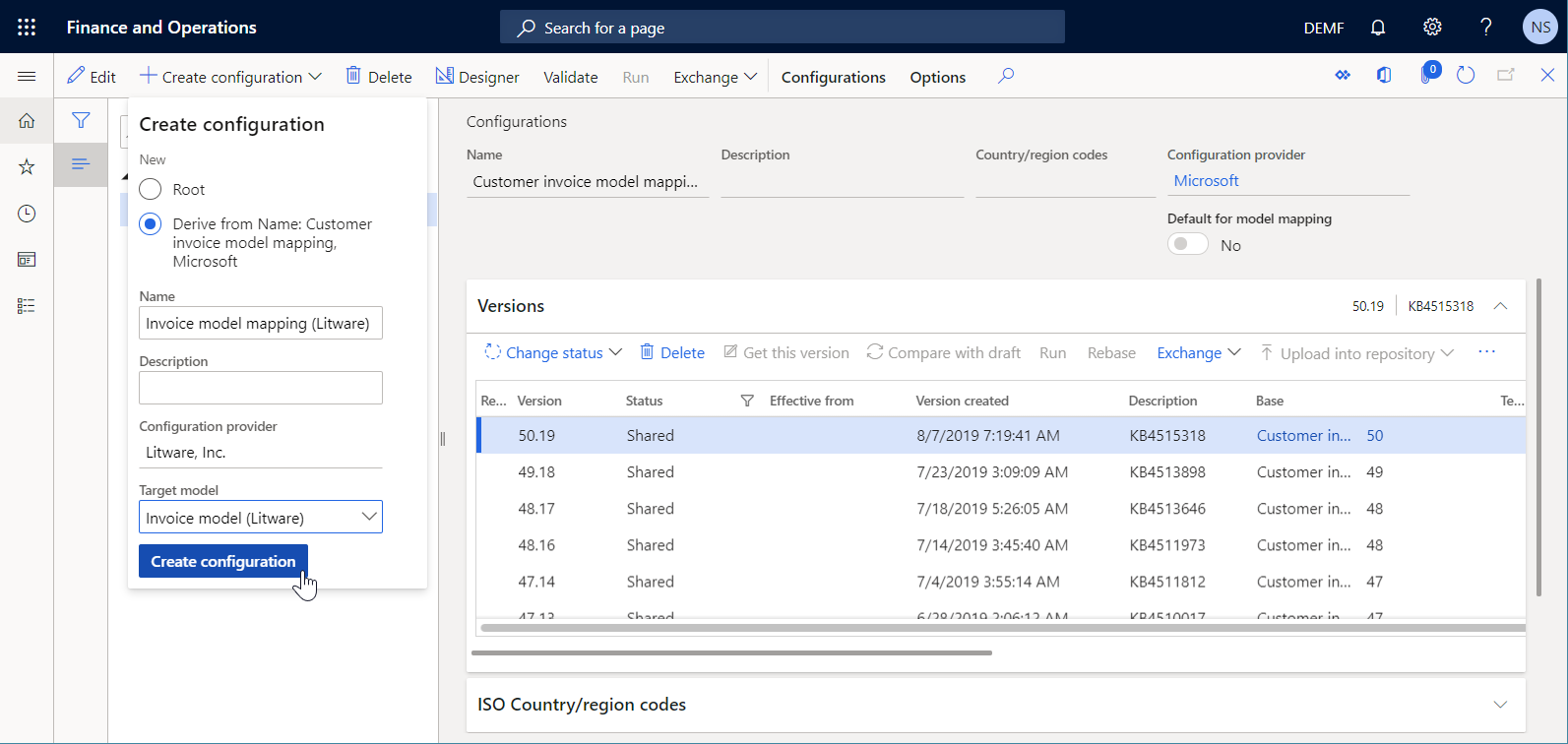
Configurar um mapeamento de modelo personalizado
Tem de modificar o mapeamento de modelo personalizado e especificar como o campo FederalTaxID_Litware personalizado do modelo de dados personalizado deve ser preenchido com os dados da aplicação durante o runtime.
Vá para Administração da organização > Relatórios eletrónicos > Configurações.
Na página Configurações, na árvore de configuração no painel esquerdo, expanda Modelo de fatura de cliente > Mapeamento do modelo de fatura de cliente e selecione Mapeamento do modelo de fatura (Litware).
No Painel de Ações, selecione Estruturador.
Na página Mapeamento de modelo para origem de dados, selecione o mapeamento de Fatura de cliente.
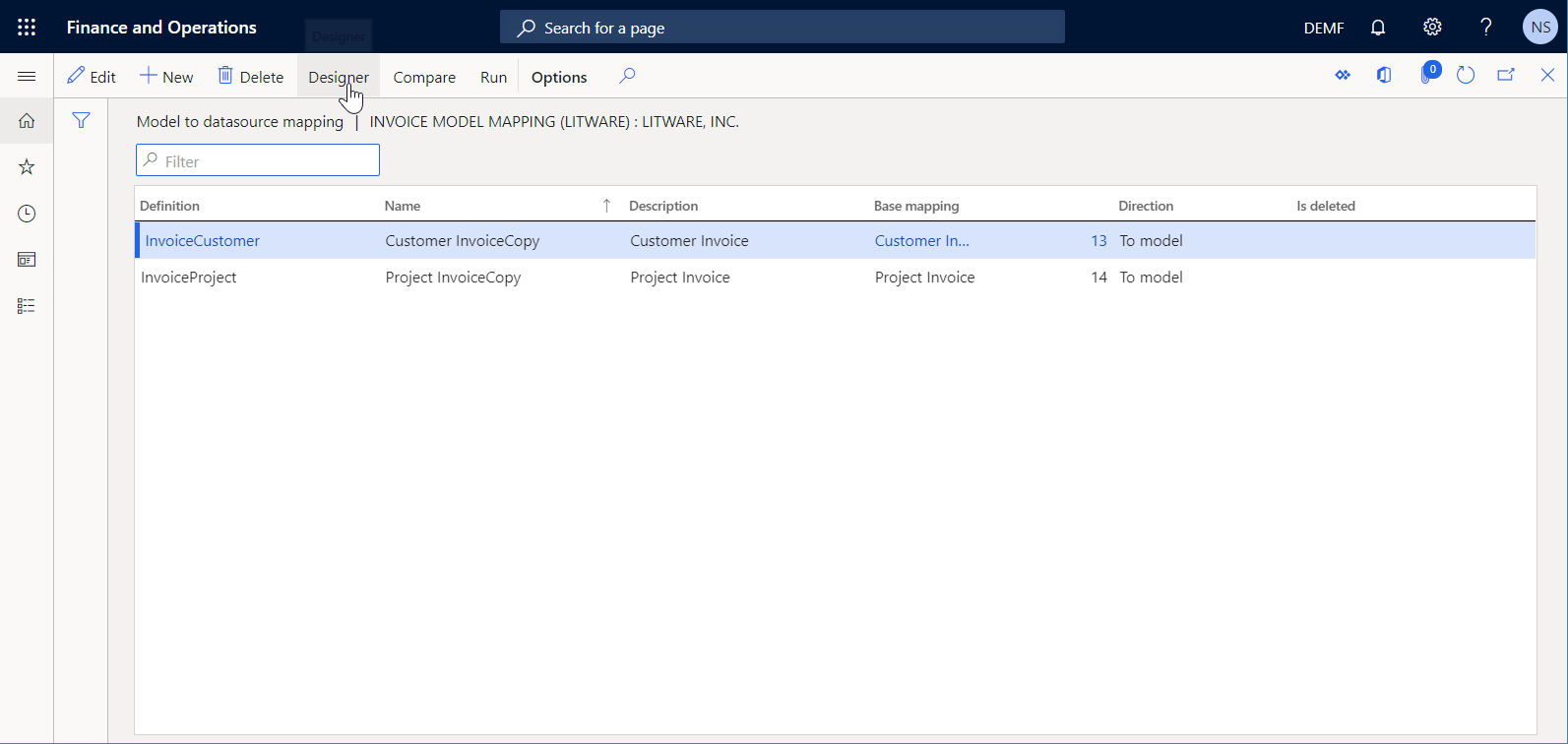
Selecione Estruturador.
Na página Estruturador de mapeamento de modelo, no painel Origem de dados, expanda a origem de dados CustInvoiceJour que representa a tabela de aplicação CustInvoiceJour.
Em CustInvoiceJour, expanda Relações para rever a lista de relações do tipo muitos para um (N:1) para a tabela CustInvoiceJour.
Em CustInvoiceJour > Relations, expande Clientes (CustTable) para aceder aos campos e às relações da tabela Clientes (CustTable).
Selecione o campo da origem de dados FederalTaxID_Personalizado que implementou anteriormente.
No painel Modelo de dados, expanda Informações do cliente (Cliente) e selecione o campo do modelo de dados FederalTaxID_Litware.
Selecione Vincular.
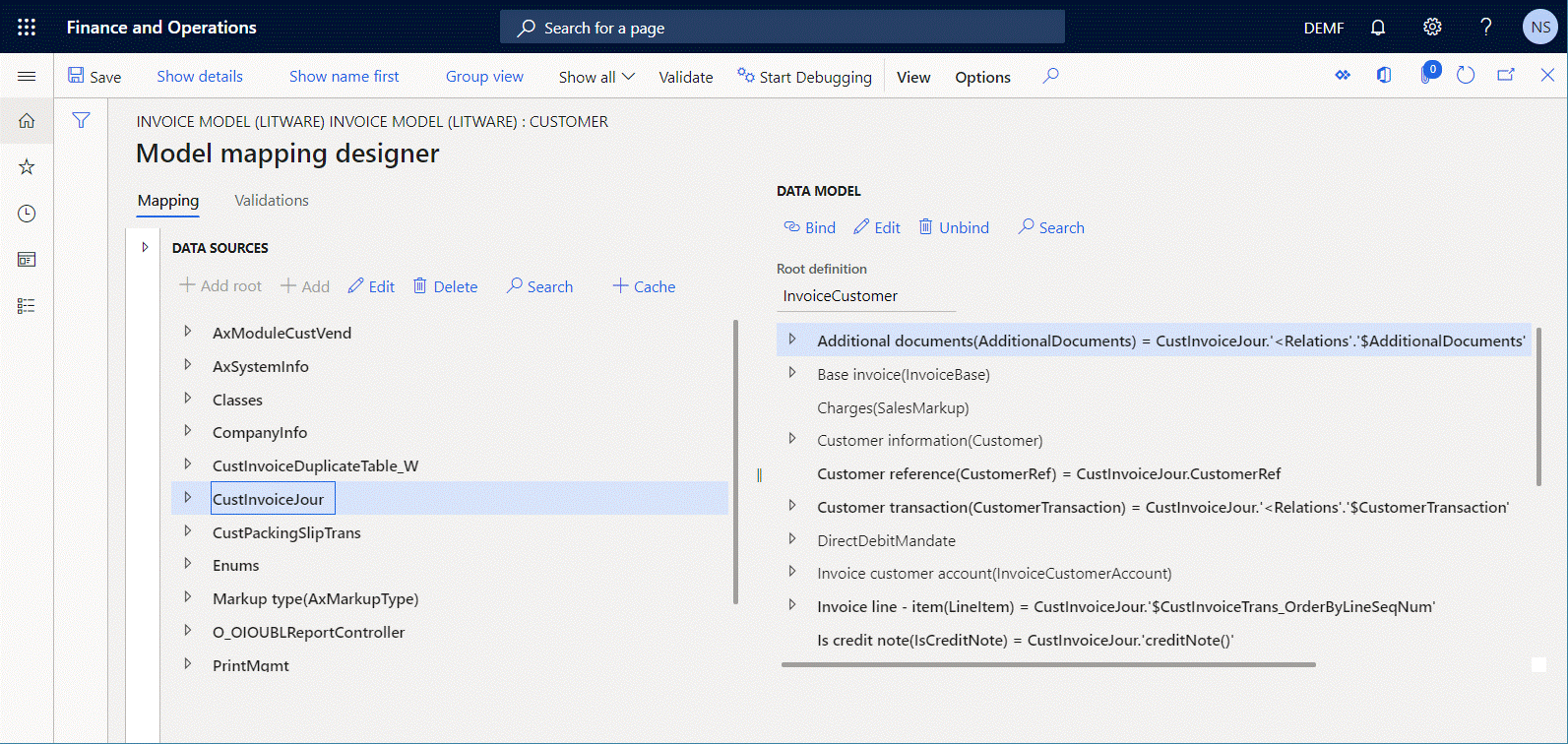
Selecione Guardar.
Feche a página Estruturador de mapeamento de modelo.
Feche a página Mapeamento de modelo para origem de dados.
Concluir uma configuração de mapeamento de modelo personalizada
Tem de concluir o seu trabalho com a versão 50.19.1 da sua configuração de mapeamento de modelo de ER personalizada para disponibilizá-la para utilização.
- Vá para Administração da organização > Relatórios eletrónicos > Configurações.
- Na página Configurações, na árvore de configuração no painel esquerdo, expanda Modelo de fatura de cliente > Mapeamento do modelo de fatura de cliente e selecione Mapeamento do modelo de fatura (Litware).
- No Separador Rápido Versões, selecione Alterar estado > Concluir e depois selecione OK.
O estado da versão 50.19.1 é alterado de Rascunho para Concluído e a versão torna-se só de leitura. Uma nova versão editável, 50.19.2, foi adicionada e tem o estado Rascunho. Pode utilizar esta versão para efetuar alterações adicionais na configuração de mapeamento de modelo de ER personalizada.
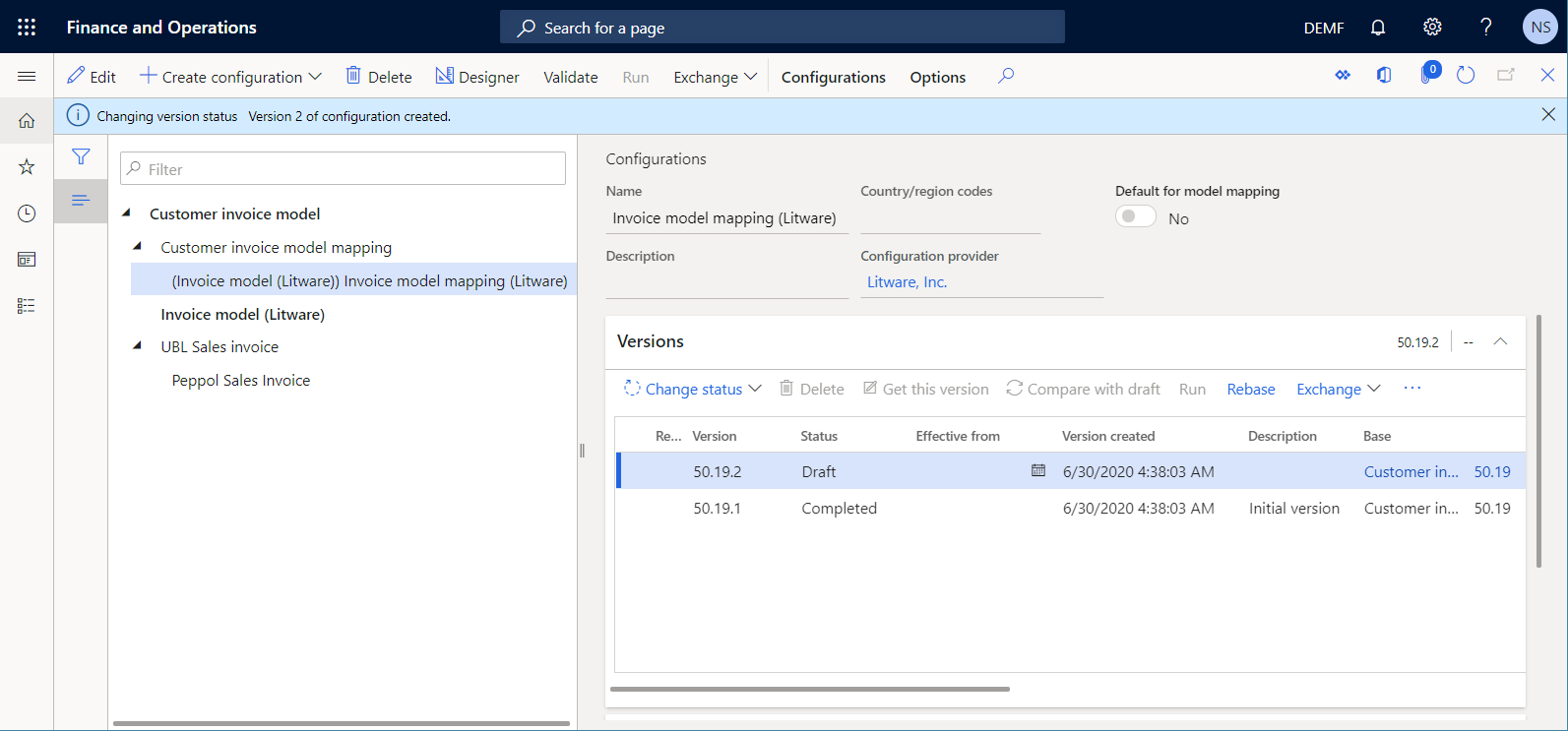
Nota
O ciclo de vida da configuração suportada não cobre o ciclo de vida das alterações da base de dados. Se exportar a versão 50.19.1 da configuração Mapeamento do modelo de fatura (Litware) a partir da atual instância do Finance e tentar importá-la para outra instância que não contenha o campo FederalTaxID_Personalizado na tabela CustTable, ocorrerá uma exceção. A exceção indicará que a configuração de ER importada não é compatível com os metadados da instância do Finance de destino.
Personalizar a configuração de formato
Como utilizador na função Consultor Funcional de Relatórios Eletrónicos, pode estruturar o seu formato de ER personalizado.
Adicionar uma configuração de formato personalizada
Vá para Administração da organização > Relatórios eletrónicos > Configurações.
Na página Configurações, na árvore de configuração no painel esquerdo, expanda Modelo de fatura de cliente > Fatura de Venda UBL e selecione Fatura de Venda Peppol.
No Painel de Ações, selecione Criar configuração.
Na caixa de diálogo pendente, no campo Novo, selecione Derivar do Nome: Fatura de Venda Peppol, Microsoft para indicar que a nova configuração de formato de ER personalizada deve basear-se na configuração de formato de ER.
No campo Nome, introduza Fatura de Venda Peppol (Litware).
No campo Modelo de dados, selecione Modelo de fatura (Litware) para utilizar o modelo de dados personalizado e os componentes de mapeamento de modelo.
Nota
Este passo é muito importante. Se o omitir, não poderá utilizar o seu modelo de dados personalizado no formato configurado.
No campo Modelo de dados, selecione a definição raiz InvoiceCustomer.
Selecione Criar configuração para adicionar a nova configuração de ER.
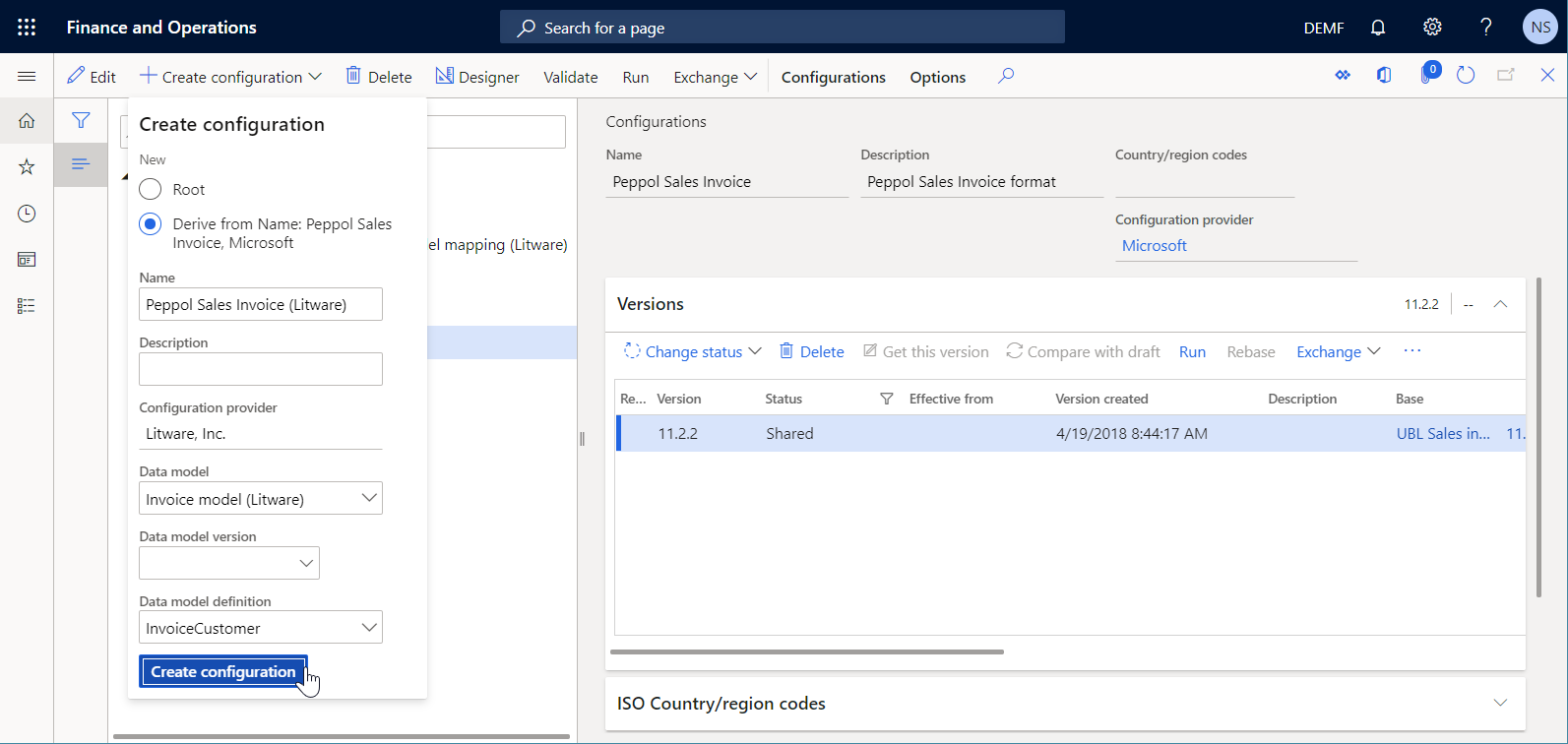
Pode agora utilizar o estruturador de operações de ER para editar a versão 11.2.2.1 da configuração de ER Fatura de Venda Peppol no estado Rascunho.
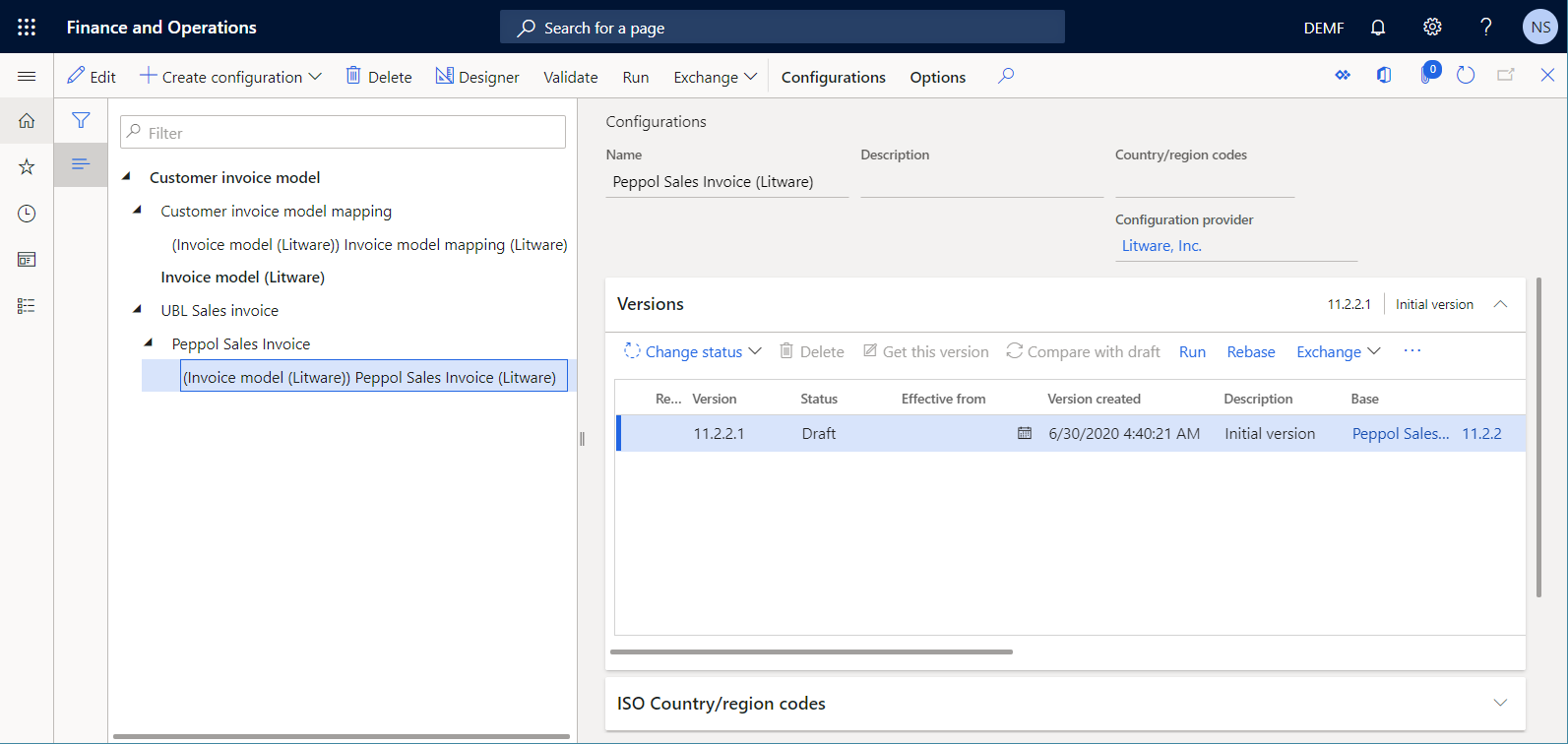
Configurar um formato personalizado
Tem de modificar o formato personalizado adicionando um novo elemento de formato para preencher o valor do código de identificação do imposto federal de um cliente faturado.
- Vá para Administração da organização > Relatórios eletrónicos > Configurações.
- Na página Configurações, na árvore de configuração no painel esquerdo, expanda Modelo de fatura de cliente > Fatura de Venda UBL > Fatura de Venda Peppol e selecione Fatura de Venda Peppol (Litware).
- No Painel de Ações, selecione Estruturador.
- Na árvore de formato, expanda XMLHeader > Fatura > cac:AccountingCustomerParty > cac:Party > cac:PartyTaxScheme > cac:TaxScheme e selecione cbc:ID.
- Selecione Adicionar e, em seguida, selecione XML > Atributo.
- Na caixa de diálogo Propriedade do componente, no campo Nome, introduza FederalTaxID.
- Selecione OK para adicionar um novo elemento de formato para criar um novo atributo XML FederalTaxID num ficheiro XML gerado.
- Na árvore de formato, em XMLHeader > Fatura > cac:AccountingCustomerParty > cac:Party > cac:PartyTaxScheme > cac:TaxScheme > cbc:ID, selecione FederalTaxID.
- Selecione Mover para cima.
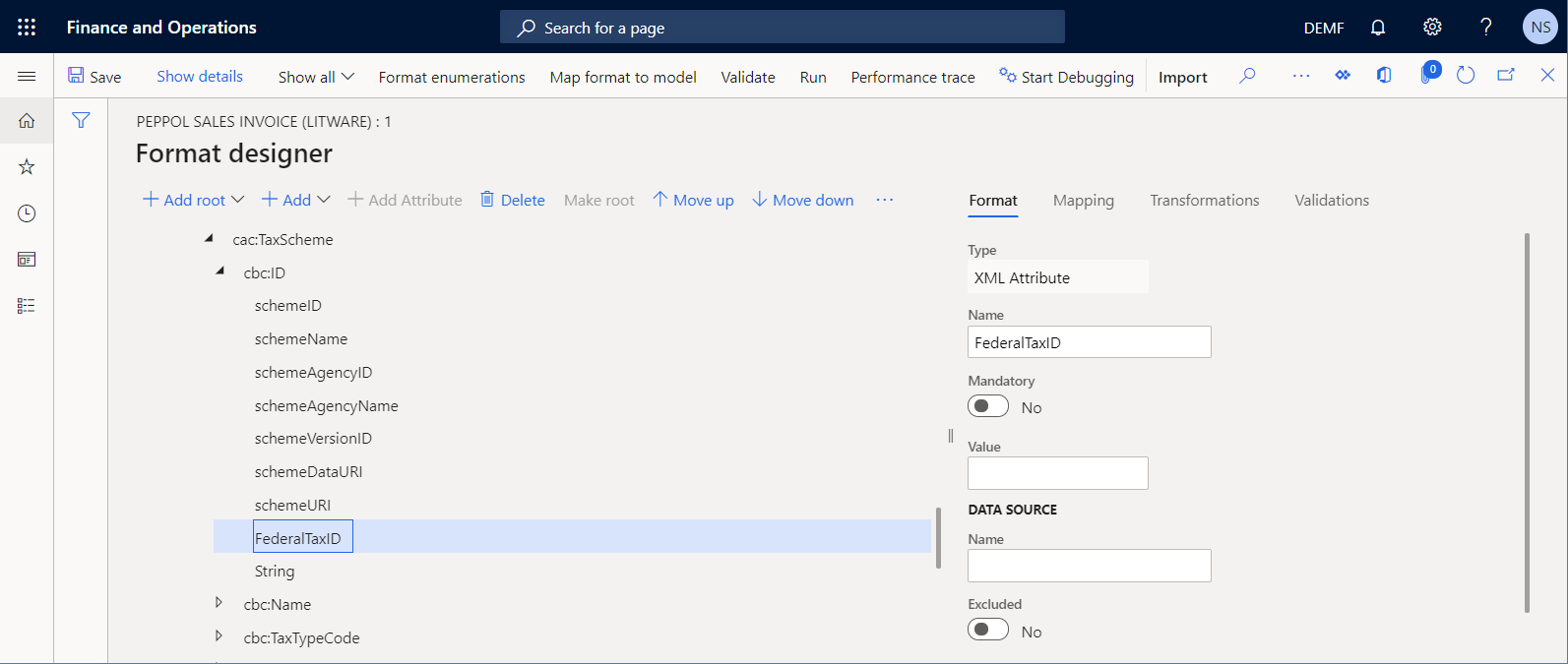
Configurar um mapeamento de formato personalizado
Na página Estruturador de formatos, no separador Mapeamento, expanda a origem de dados Fatura do tipo Modelo.
Em Fatura, expanda Informações do cliente (Cliente) e selecione FederalTaxID_Litware.
Selecione Vincular.
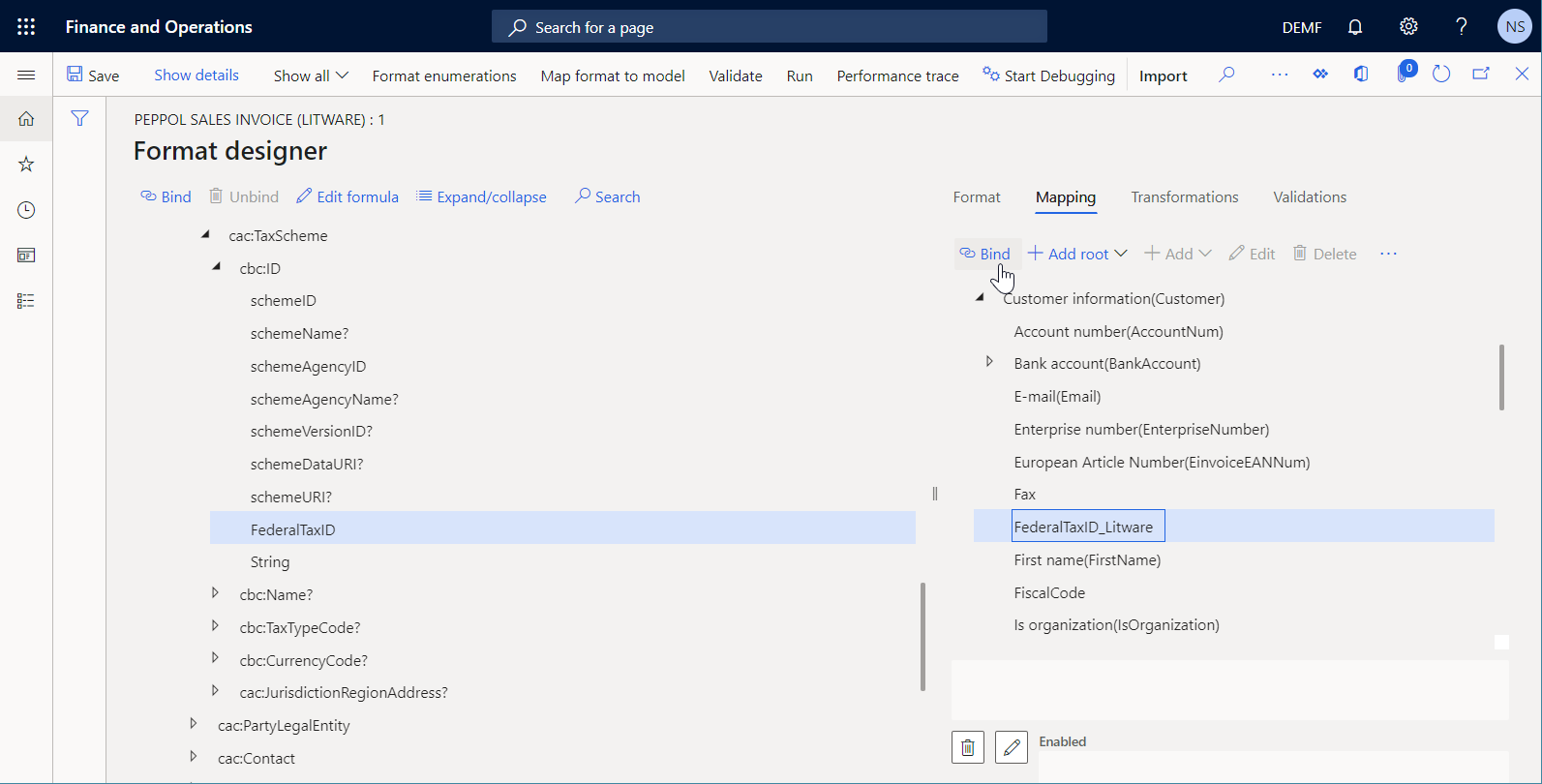
Selecione a origem de dados Fatura do tipo Modelo e, em seguida, selecione Editar.
No campo Versão selecione a versão 1 do seu modelo de dados personalizado e, em seguida, selecione OK.
Selecione Guardar.
Feche a página Estruturador de formatos.
Concluir uma configuração de formato personalizada
Tem de concluir o seu trabalho com a versão 11.2.2.1 da sua configuração de formato de ER personalizada para disponibilizá-la para utilização.
- Vá para Administração da organização > Relatórios eletrónicos > Configurações.
- Na página Configurações, na árvore de configuração no painel esquerdo, expanda Modelo de fatura de cliente > Fatura de Venda UBL > Fatura de Venda Peppol e selecione Fatura de Venda Peppol (Litware).
- No Separador Rápido Versões, selecione Alterar estado > Concluir e depois selecione OK.
O estado da versão 11.2.2.1 é alterado de Rascunho para Concluído e a versão torna-se só de leitura. Uma nova versão editável, 11.2.2.2, foi adicionada e tem o estado Rascunho. Pode utilizar esta versão para efetuar alterações adicionais à configuração de formato de ER personalizada.
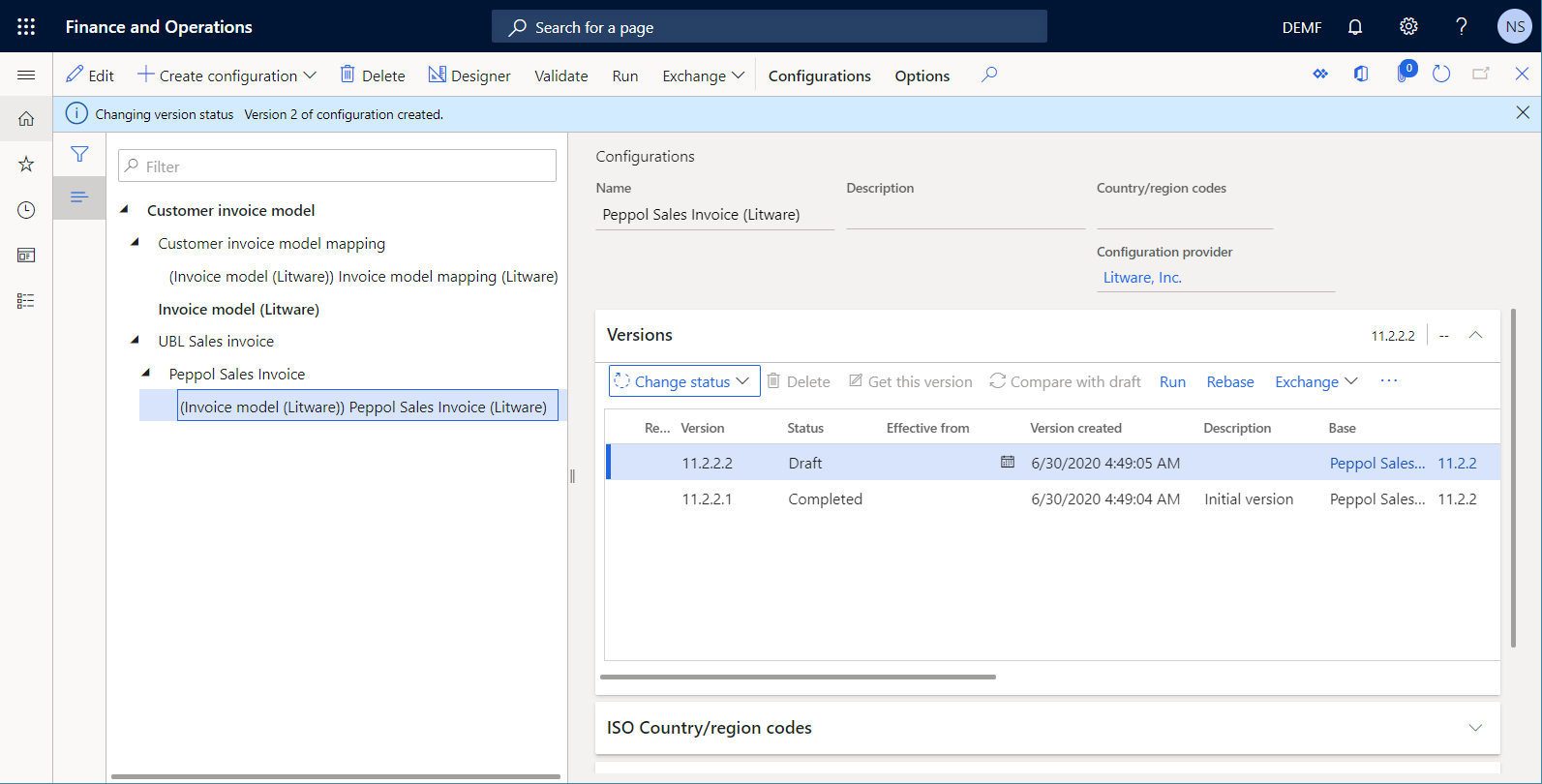
Configurar os parâmetros de Contas a receber para começar a utilizar configurações de ER personalizadas
- Vá para Contas a receber > Configuração > Parâmetros de contas a receber.
- No separador Documentos eletrónicos, no Separador Rápido Relatórios Eletrónicos, no campo Fatura de Texto livre e Vendas, selecione Fatura de Venda Peppol (Litware).
- Selecione Guardar.
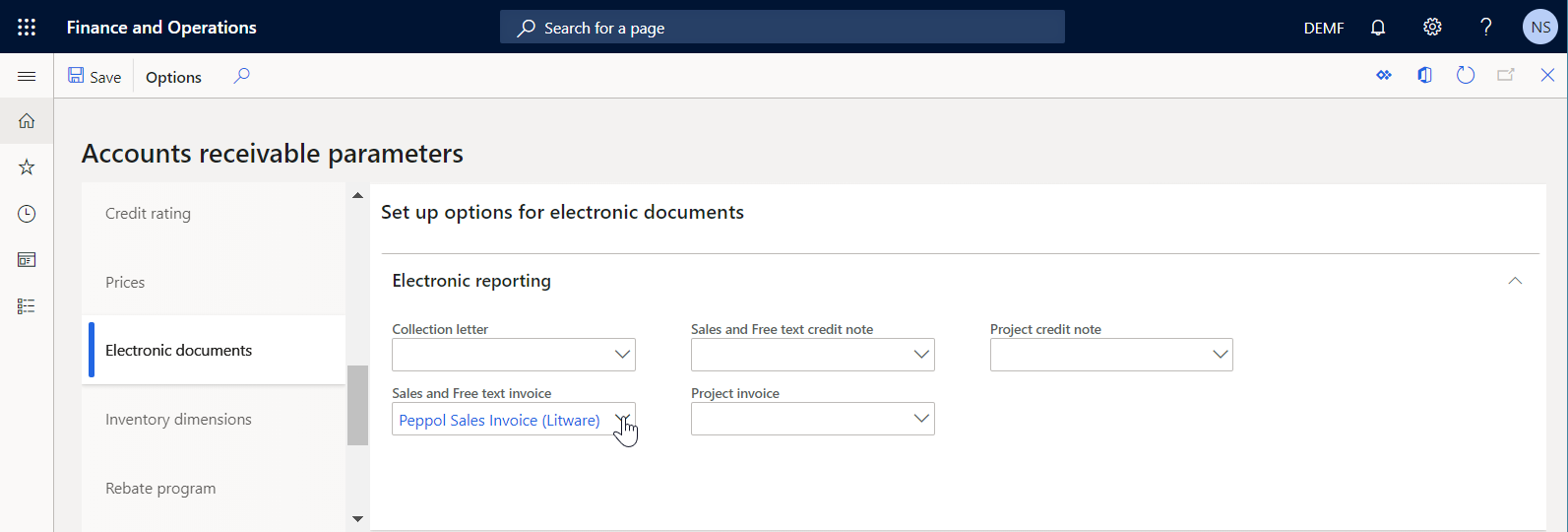
Atualizar um registo de cliente adicionando um código de identificação do imposto federal
Vá para Contas a receber > Clientes > Todos os clientes.
Na página Todos os clientes, selecione a ligação da conta de cliente DE-014.
No Separador Rápido General, no campo ID do imposto federal, introduza LITWARE-6789.
Selecione Guardar.
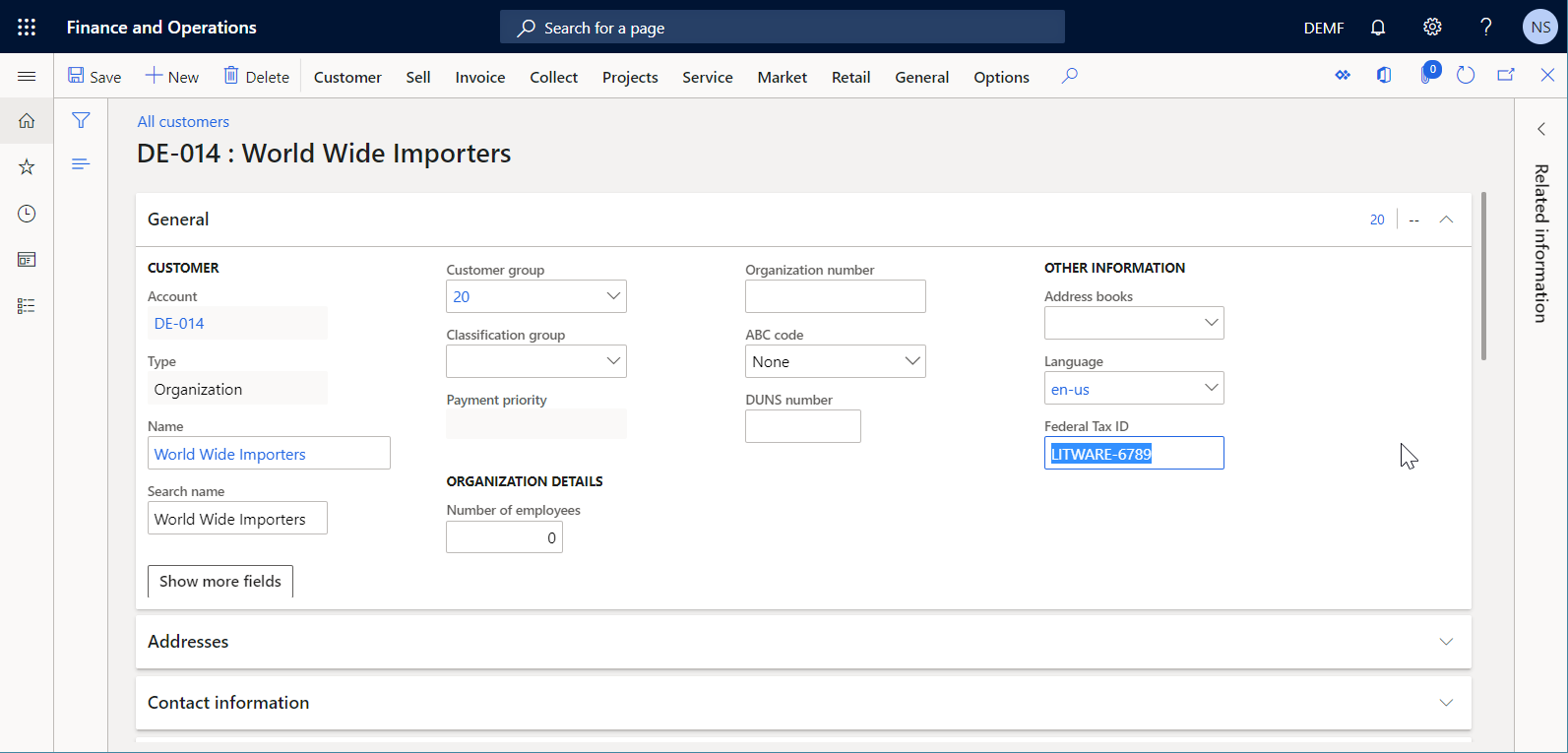
Feche a página Todos os clientes.
Processar uma fatura de cliente utilizando configurações de ER personalizadas
Selecionar e enviar uma fatura lançada
- Aceda a Contas a receber > Faturas > Todas as faturas de texto livre.
- Na página Fatura de texto livre, selecione a fatura que adicionou e lançou anteriormente.
- No Painel de Ações, no grupo Documento, selecione Enviar > Original.
- Feche a página Fatura de texto livre.
Analisar uma fatura eletrónica gerada
Vá para Administração da organização > Relatórios eletrónicos > Trabalhos de relatórios eletrónicos.
Na página Trabalhos de relatórios eletrónicos, selecione o registo mais recente com a descrição de tarefa Enviar XML da eInvoice.
Selecione Mostrar ficheiros para aceder à lista de ficheiros gerados.
Selecione Abrir para transferir o ficheiro XML de fatura eletrónica que é gerado.
Analise o ficheiro XML de fatura eletrónica. Tenha em atenção que, de acordo com a personalização, o esquema de impostos do cliente inclui o atributo XML FederalTaxID personalizado, além dos atributos XML schemeID e schemeAgencyID. O valor deste novo atributo XML é especificado pelo ID do imposto federal LITWARE-6789 que foi introduzido para um cliente faturado.
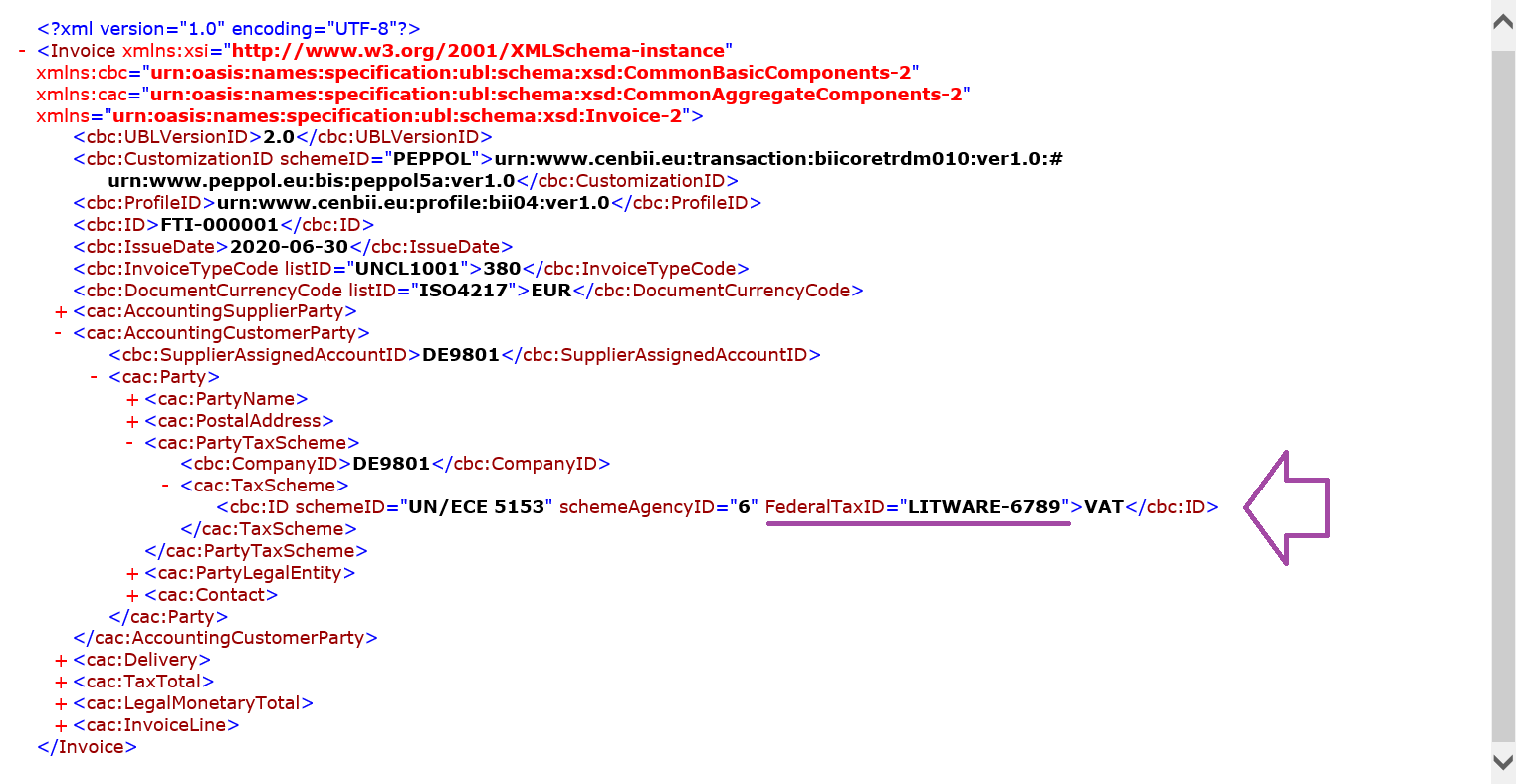
Importar as versões mais recentes das configurações de ER padrão
Para manter o conjunto de configurações de ER padrão na instância do Finance atualizado, tem de importar novas versões sempre que elas forem disponibilizadas no repositório de ER configurado para essa instância.
- Vá para Administração da organização > Áreas de trabalho > Relatórios eletrónicos.
- Na página Configurações de localização, na secção Fornecedores de configuração, selecione o mosaico Microsoft e, em seguida, Repositórios para visualizar a lista de repositórios para o fornecedor Microsoft.
- Na página Repositórios de configuração, selecione o repositório do tipo Global e, em seguida, selecione Abrir. Se for solicitada uma autorização para ligar ao Regulatory Configuration Service, siga as instruções de autorização.
- Na página Repositório de configuração, na árvore de configuração no painel esquerdo, selecione a configuração de formato Fatura de Venda Peppol.
- No Separador Rápido Versões, selecione a versão 32.6.7 da configuração de formato de ER selecionada que foi libertada para suportar faturas eletrónicas de clientes com o formato PEPPOL BIS 3. Para obter mais informações, consulte KB4490320.
- Selecione Importar para transferir a versão selecionada do repositório Global para a instância atual do Finance.
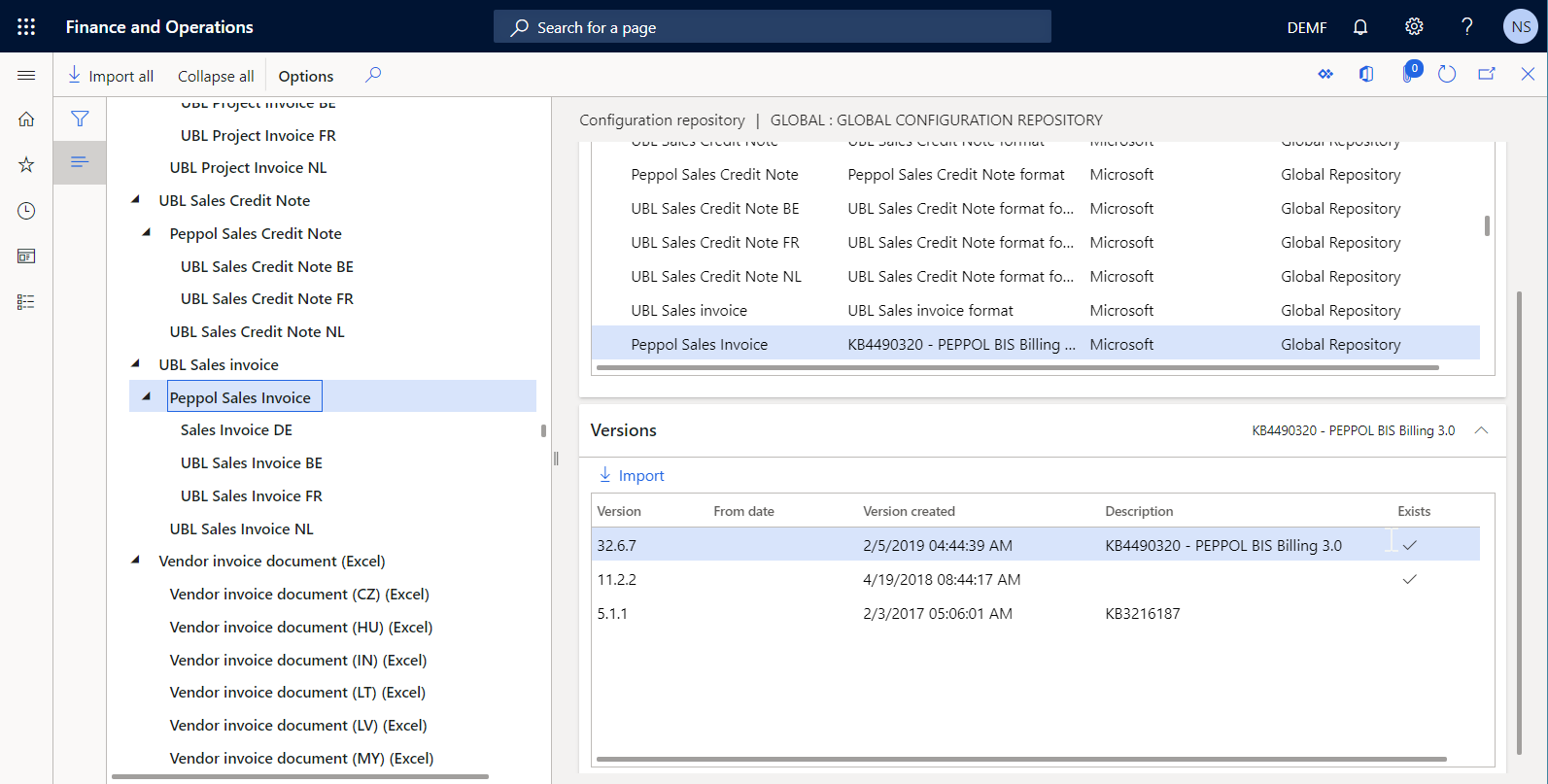
Para obter informações sobre como este processo pode ser automatizado, consulte Importar versões atualizadas das configurações de ER.
Rever as configurações de ER importadas
- Vá para Administração da organização > Áreas de trabalho > Relatórios eletrónicos.
- Na página Configurações de localização, na secção Configurações, selecione o mosaico Configurações de relatórios.
- Expanda o Separador Rápido Componentes de configuração.
- Na árvore de configuração no painel esquerdo, expanda Modelo de fatura. Tenha em atenção que o nome do Modelo de fatura de cliente foi alterado para Modelo de fatura numa das configurações do modelo de dados de ER importadas.
- Na árvore de configuração no painel esquerdo, expanda Mapeamento do modelo de fatura. Tenha em atenção que o nome do Mapeamento do modelo de fatura de cliente foi alterado para Mapeamento do modelo de fatura numa das configurações de mapeamento de modelo de ER importadas.
- Expanda Fatura de Venda UBL > Fatura de Venda Peppol.
Tenha em atenção que, além do formato de ER Fatura de Venda Peppol selecionado, as versões mais recentes de outras configurações de ER necessárias foram importadas. Dado que novas versões de configurações de ER são constantemente publicadas no repositório Global e LCS para manter as soluções de ER correspondentes em conformidade com os novos requisitos, foram importadas as versões mais recentes da configuração do modelo de dados necessária e as configurações de mapeamento de modelo.
Certifique-se de que as seguintes configurações de ER estão disponíveis na árvore de configuração:
Configuração do modelo de dados de ER Modelo de fatura:
- A versão 206 (ou posterior) contém a versão 24 (ou posterior) do componente de ER do modelo de dados que representa a estrutura de dados do domínio empresarial de faturação. Esta configuração de ER foi importada como predecessora da versão mais recente disponível da configuração de mapeamento de modelo de ER Mapeamento do modelo de fatura.
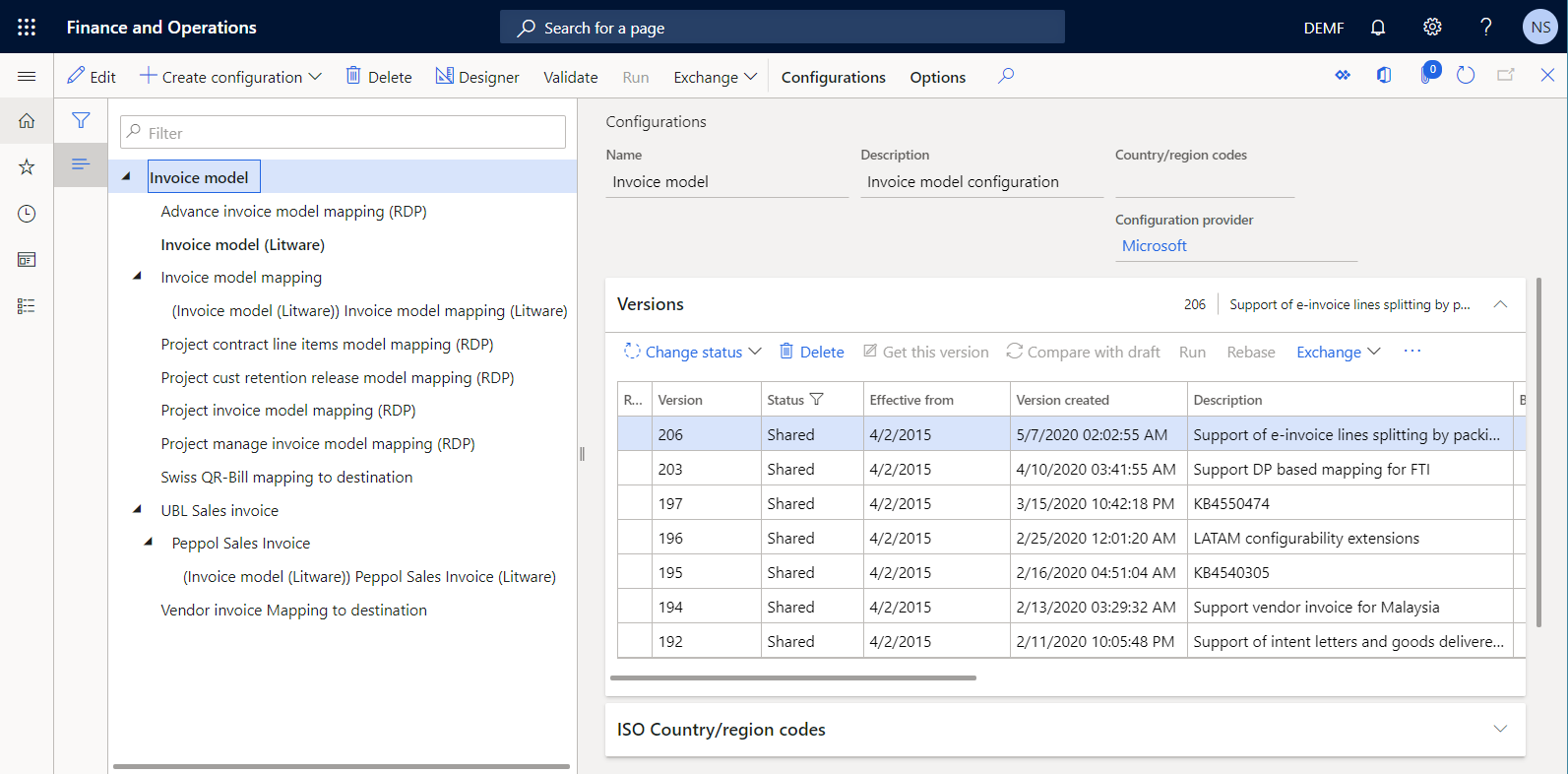
Configuração do mapeamento de modelo de ER Mapeamento do modelo de fatura:
- A versão 206.132 (ou posterior) foi importada como a mais recente implementação da versão 206 da configuração do modelo de dados de ER do Modelo de fatura. Contém vários componentes de ER de mapeamento de modelo que descrevem como o modelo de dados é preenchido com dados da aplicação durante o runtime.

Configuração do formato de ER Fatura de Venda UBL.
- A versão 32.6 contém o formato e os componentes de ER de mapeamento de formato. O componente de formato especifica o esquema do relatório. O componente de mapeamento de formato contém a origem de dados do modelo e especifica como esta origem de dados é utilizada para preencher o esquema do relatório durante a execução. Este formato de ER foi configurado para gerar faturas eletrónicas em formato UBL. Foi importado como elemento principal do formato de ER Fatura de Venda Peppol que foi selecionado para importação.
Configuração do formato de ER Fatura de Venda Peppol.
- A versão 32.6.7 contém o formato e os componentes de ER de mapeamento de formato que foram configurados para gerar faturas eletrónicas em formato PEPPOL.
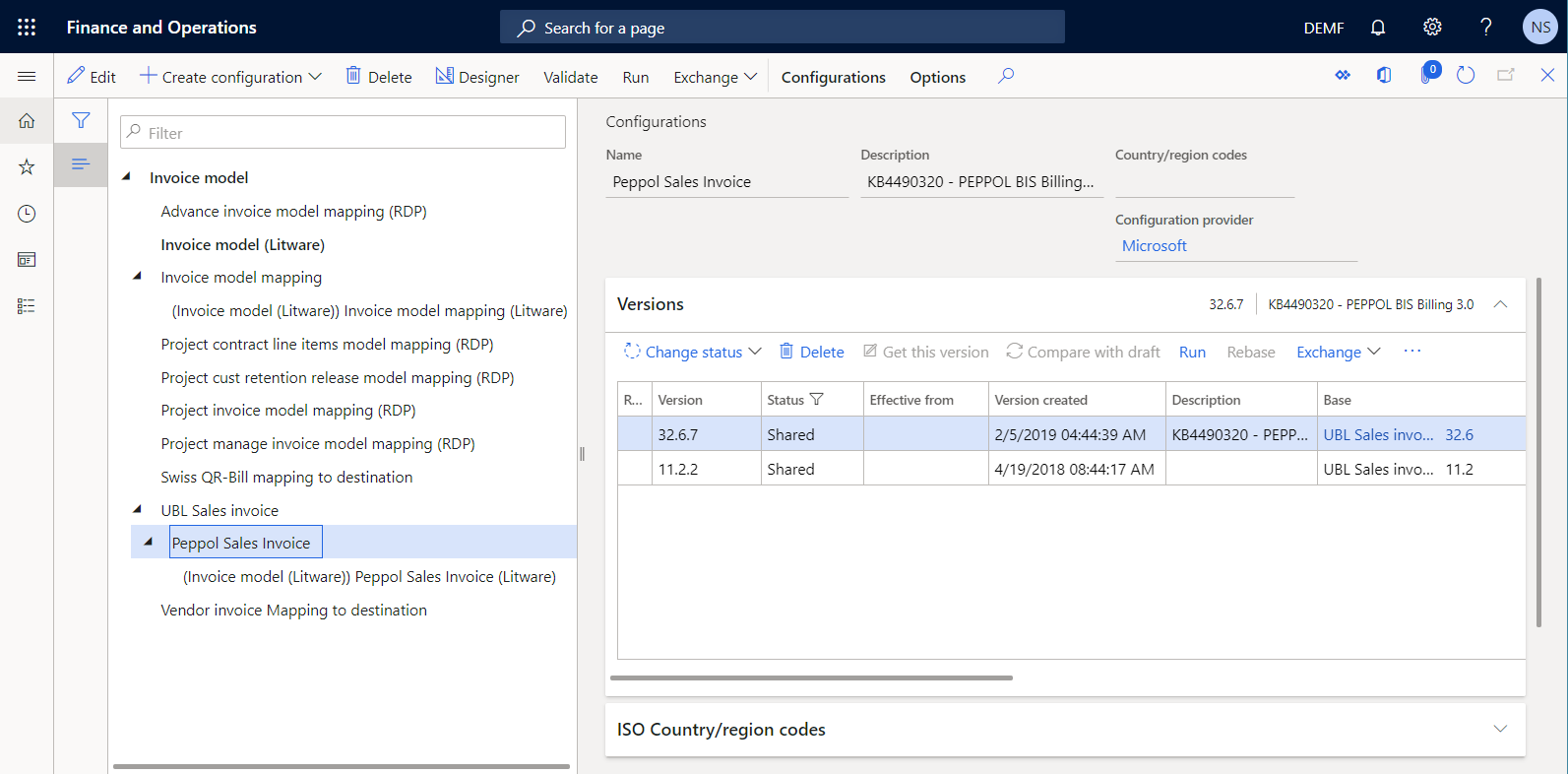
Adotar as alterações das novas versões das configurações de ER padrão nas configurações de ER personalizadas
Adotar o modelo de dados de ER personalizado
Vá para Administração da organização > Relatórios eletrónicos > Configurações.
Na página Configurações, na árvore de configuração no painel esquerdo, expanda Modelo de fatura e selecione Modelo de fatura (Litware).
No Separador Rápido Versões, para a versão de rascunho 50.2 da configuração do modelo de dados selecionado, selecione Rebase.
No campo Versão de destino, confirme a seleção da versão 206 da configuração do modelo de dados de ER base e, em seguida, selecione OK.
A versão de projeto da configuração do modelo de dados de ER personalizada é renumerada de 50.2 a 206.2 para indicar que agora contém a personalização que foi intercalada com as alterações da versão mais recente (206) da configuração do modelo de dados de ER base.
Nota
A ação de rebase é reversível. Para cancelar esta rebase, selecione a versão 50.1 do modelo Modelo de fatura (Litware) no Separador Rápido Versões e, em seguida, selecione Obter esta versão. A versão 206.2 será novamente renumerada para 50.2 e o conteúdo da versão de rascunho 50.2 corresponderá ao conteúdo da versão 50.1.
No Separador Rápido Versões, selecione Alterar estado > Concluir e depois selecione OK.
O estado da versão 206.2 é alterado de Rascunho para Concluído e a versão torna-se só de leitura. Uma nova versão editável, 206.3, foi adicionada e tem o estado Rascunho. Pode utilizar esta versão para efetuar alterações adicionais na configuração do modelo de dados de ER personalizada.
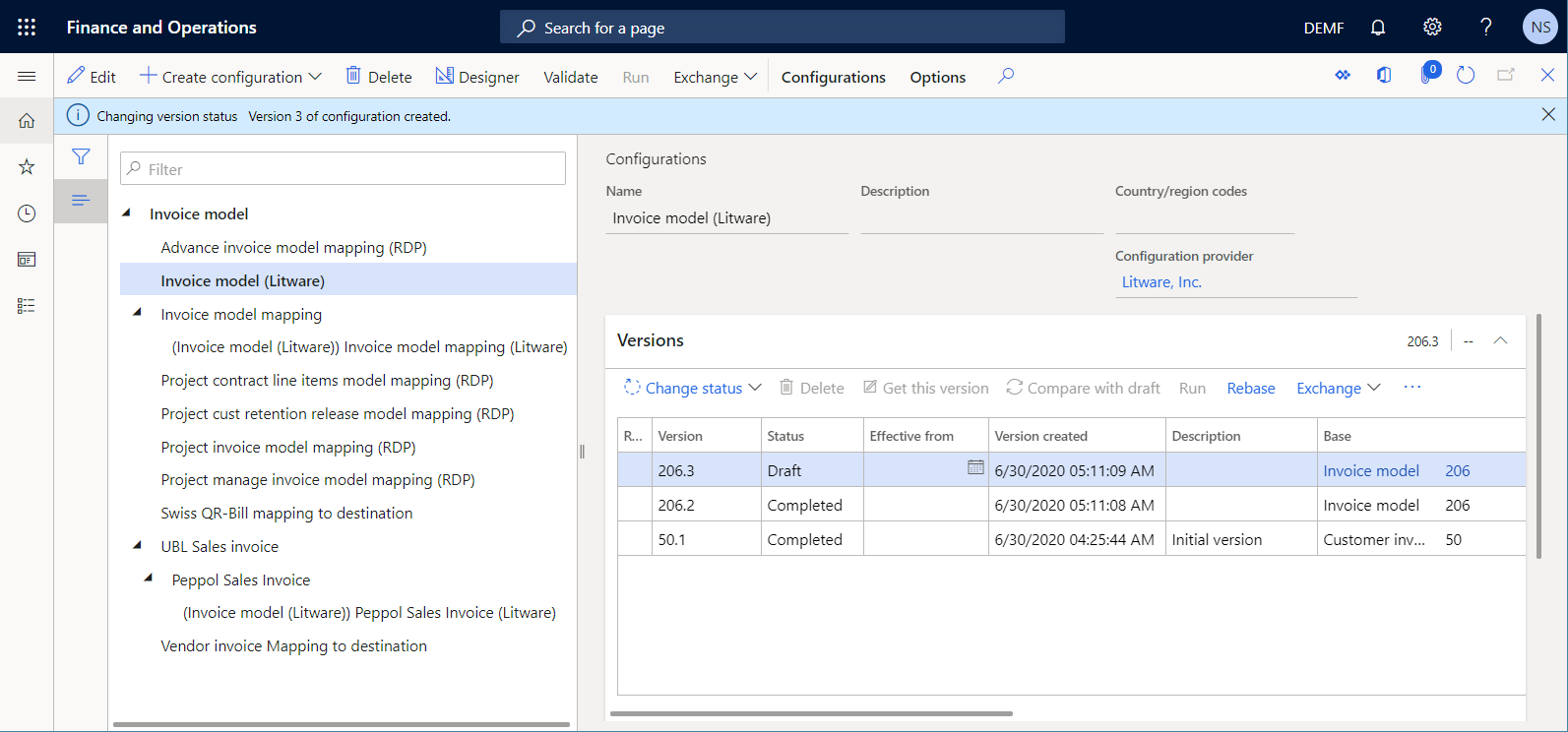
Adotar o mapeamento de modelo de ER personalizado
Vá para Administração da organização > Relatórios eletrónicos > Configurações.
Na página Configurações, na árvore de configuração no painel esquerdo, expanda Modelo de fatura > Mapeamento do modelo de fatura e selecione Mapeamento do modelo de fatura (Litware).
No Separador Rápido Versões, para a versão de rascunho 50.19.2 da configuração de mapeamento do modelo selecionado, selecione Rebase.
No campo Versão de destino, confirme a seleção da versão 206.132 da configuração de mapeamento do modelo de ER base e, em seguida, selecione OK.
A versão de projeto da configuração de mapeamento do modelo de ER personalizada é renumerada de 50.19.2 a 206.132.2 para indicar que agora contém a personalização que foi intercalada com as alterações da versão mais recente (206.132) da configuração de mapeamento do modelo de ER base.
Tenha em atenção que alguns conflitos de rebase foram detetados. Tem agora de resolver manualmente esses conflitos.
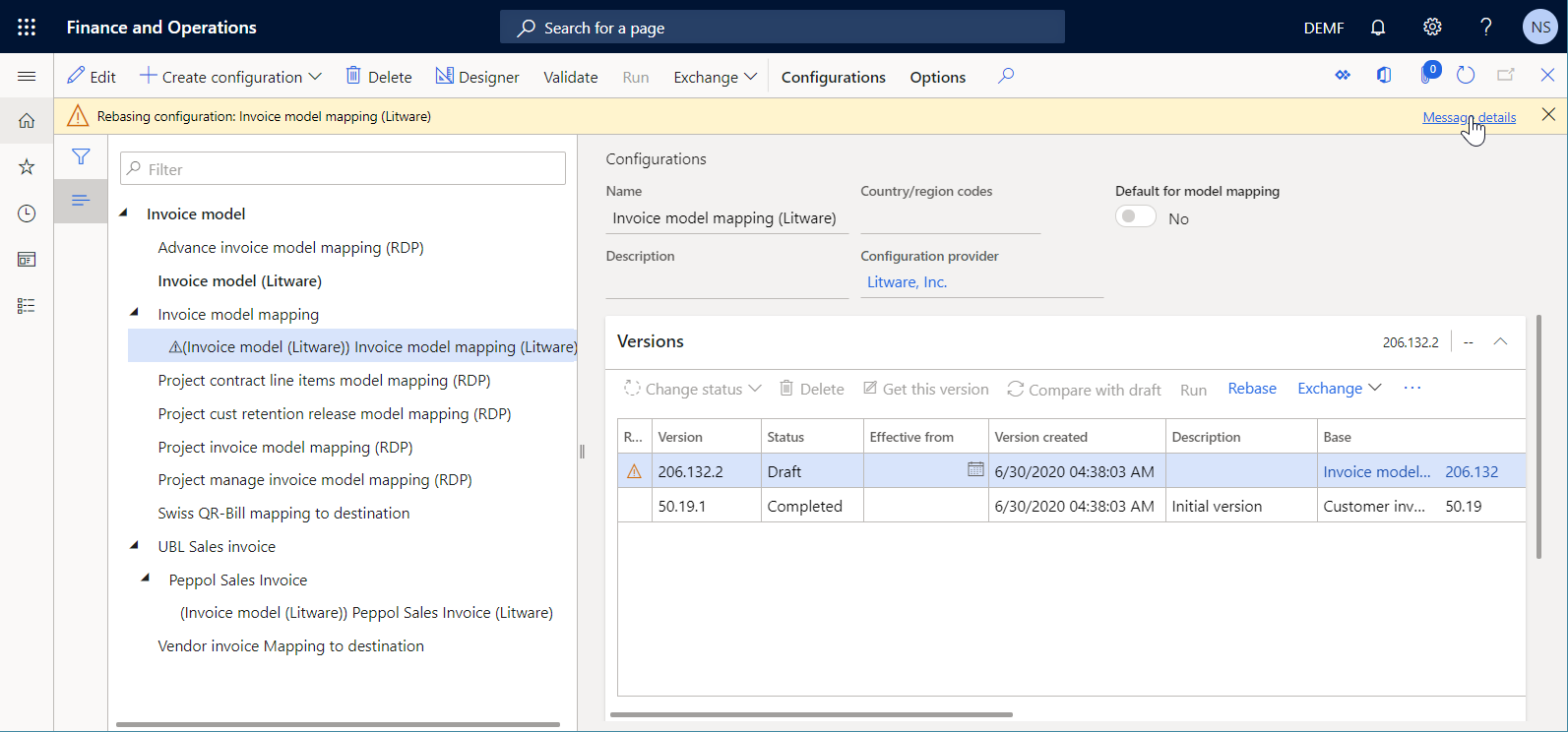
No Painel de Ações, selecione Estruturador e na lista de mapeamentos, selecione Fatura de Cliente.
Para cada conflito de rebase, selecione Reter valor próprio, porque tem de manter o número de versão do modelo de dados personalizado para cada componente que foi mencionado.

Selecione Guardar e feche a página Estruturador de mapeamento de modelo.
Na lista de mapeamentos, selecione Fatura de projeto.
Para cada conflito de rebase, selecione Reter valor próprio, porque tem de manter o número de versão do modelo de dados personalizado para cada componente que foi mencionado.
Selecione Guardar e feche a página Mapeamentos de modelo.
Nota
A ação de rebase é reversível. Para cancelar esta rebase, selecione a versão 50.19.1 do mapeamento de modelo Mapeamento de modelo de fatura (Litware) no Separador Rápido Versões e, em seguida, selecione Obter esta versão. A versão 206.132.2 será novamente renumerada para 50.19.2 e o conteúdo da versão de rascunho 50.19.2 corresponderá ao conteúdo da versão 50.19.1.
No Separador Rápido Versões, selecione Alterar estado > Concluir e depois selecione OK.
O estado da versão 206.132.2 é alterado de Rascunho para Concluído e a versão torna-se só de leitura. Uma nova versão editável, 206.132.3, foi adicionada e tem o estado Rascunho. Pode utilizar esta versão para efetuar alterações adicionais na configuração de mapeamento de modelo de ER personalizada.
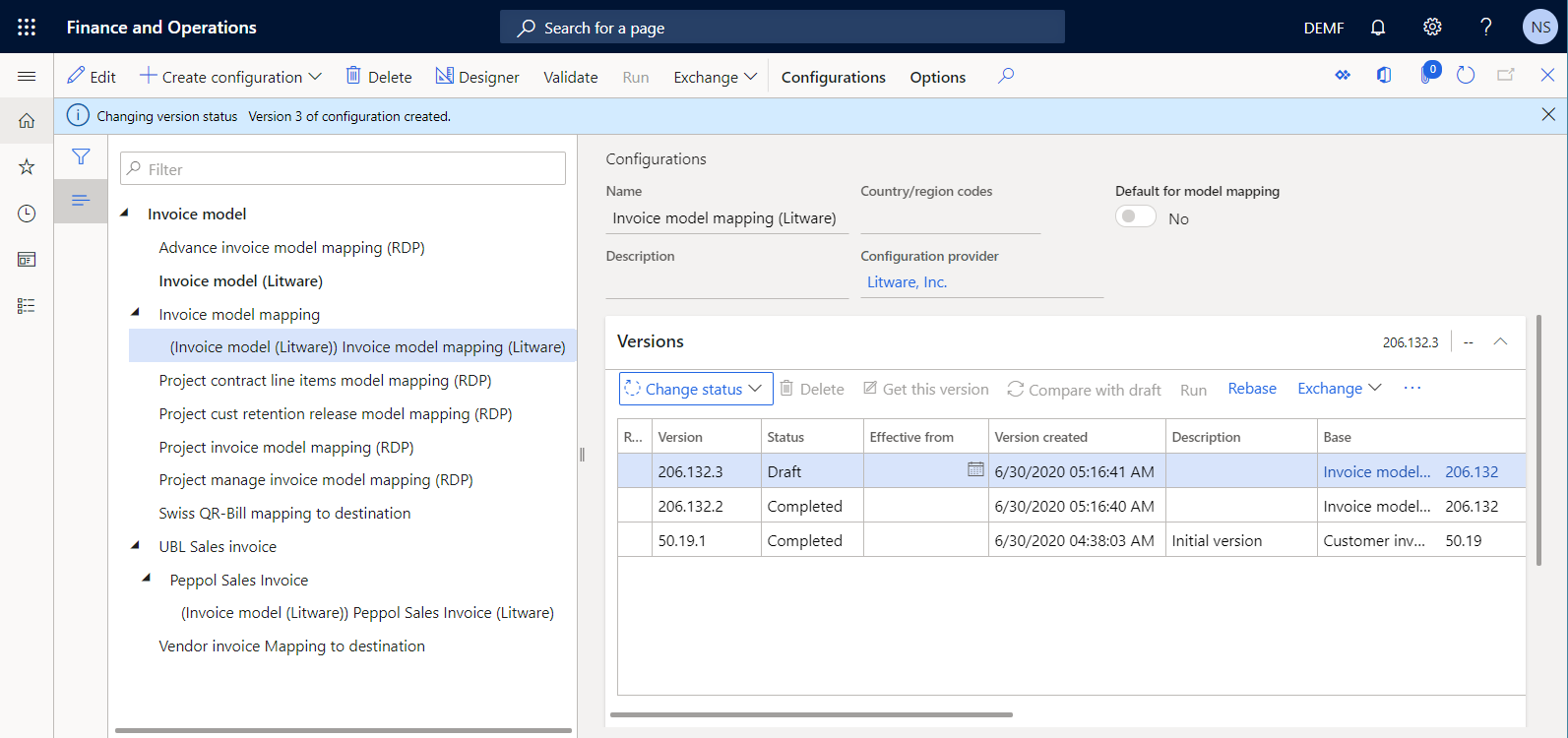
Adotar o formato de ER personalizado
Vá para Administração da organização > Relatórios eletrónicos > Configurações.
Na página Configurações, na árvore de configuração no painel esquerdo, expanda Modelo de fatura > Fatura de Venda UBL > Fatura de Venda Peppol e selecione Fatura de Venda Peppol (Litware).
No Separador Rápido Versões, para a versão de rascunho 11.2.2.2 da configuração de formato selecionado, selecione Rebase.
No campo de versão Destino, confirme a seleção da versão 32.6.7 da configuração de formato de ER base e, em seguida, selecione OK.
A versão de projeto da configuração de formato de ER personalizada é renumerada de 11.2.2.2 a 32.6.7.2 para indicar que agora contém a personalização que foi intercalada com as alterações da versão mais recente (32.6.7) da configuração de formato de ER base.
Tenha em atenção que alguns conflitos de rebase foram detetados. Tem agora de resolver manualmente esses conflitos.
No Painel de Ações, selecione Estruturador.
Para cada conflito de rebase, selecione Reter valor próprio, porque tem de manter o número de versão do modelo de dados personalizado para cada componente que foi mencionado.
Selecione Guardar.
No separador Mapeamento, selecione a origem de dados Fatura do tipo Modelo e, em seguida, selecione Editar.
No campo Versão selecione a versão 2 do seu modelo de dados personalizado e, em seguida, selecione OK.
Selecione Guardar.
Nota
A ação de rebase é reversível. Para cancelar esta rebase, selecione a versão 11.2.2.1 do formato Fatura de Venda Peppol (Litware) no Separador Rápido Versões e, em seguida, selecione Obter esta versão. A versão 32.6.7.2 será novamente renumerada para 11.2.2.2 e o conteúdo da versão de rascunho 11.2.2.2 corresponderá ao conteúdo da versão 11.2.2.1.
Feche a página Estruturador de formatos.
No Separador Rápido Versões, selecione Alterar estado > Concluir e depois selecione OK.
O estado da versão 32.6.7.2 é alterado de Rascunho para Concluído e a versão torna-se só de leitura. Uma nova versão editável, 32.6.7.3, foi adicionada e tem o estado Rascunho. Pode utilizar esta versão para efetuar alterações adicionais à configuração de formato de ER personalizada.
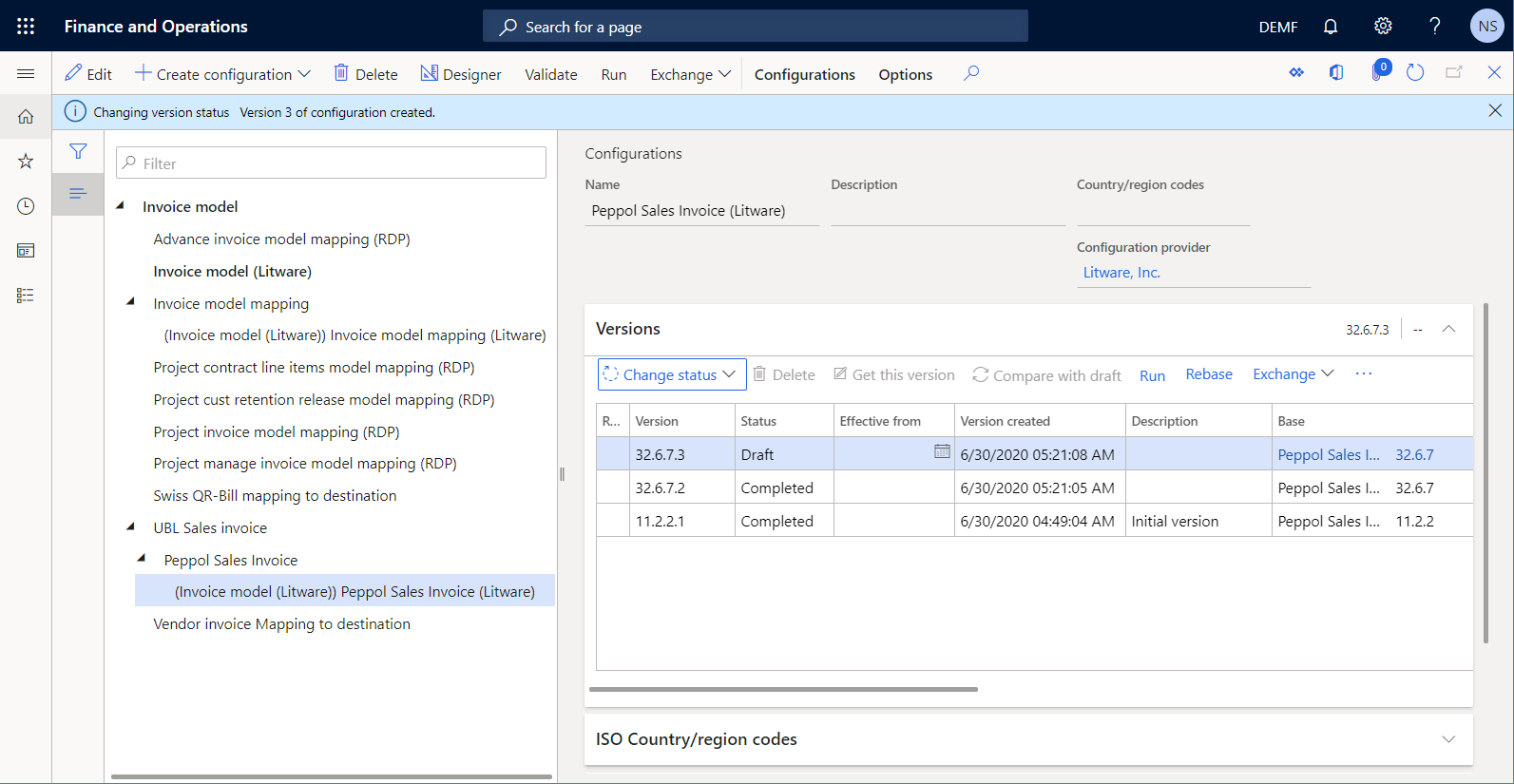
Processar uma fatura de cliente utilizando novas versões de configurações de ER personalizadas
Selecionar e enviar uma fatura lançada
Aceda a Contas a receber > Faturas > Todas as faturas de texto livre.
Na página Fatura de texto livre, selecione a fatura que adicionou e lançou anteriormente.
No Painel de Ações, no grupo Documento, selecione Enviar > Original.
Nota
Como agora tem duas versões da configuração de formato de ER da Fatura de Venda Peppol (Litware) e nenhuma delas tem um valor de data efetiva, a versão mais recente é usada para gerar uma fatura eletrónica.
Feche a página Fatura de texto livre.
Analisar uma fatura eletrónica gerada
Vá para Administração da organização > Relatórios eletrónicos > Trabalhos de relatórios eletrónicos.
Na página Trabalhos de relatórios eletrónicos, selecione o registo mais recente que tenha a descrição de tarefa Enviar XML da eInvoice.
Selecione Mostrar ficheiros para aceder à lista de ficheiros gerados.
Selecione Abrir para transferir o ficheiro XML de fatura eletrónica que é gerado.
Analise o ficheiro XML de fatura eletrónica. Tenha em atenção que, de acordo com a personalização, o esquema de impostos do cliente ainda contém o atributo XML FederalTaxID personalizado, além dos atributos XML schemeID e schemeAgencyID. Além disso, como as alterações na nova versão do formato Fatura de Venda UBL base foram intercaladas com a personalização, o texto do elemento XML cbc:CustomizationID foi alterado de
urn:www.cenbii.eu:transaction:biicoretrdm010:ver1.0:# urn:www.peppol.eu:bis:peppol5a:ver1.0paraurn:cen.eu:en16931:2017#compliant#urn:fdc:peppol.eu:2017:poacc:billing:3.0.